Dell DSS 1500 User Manual [ja]
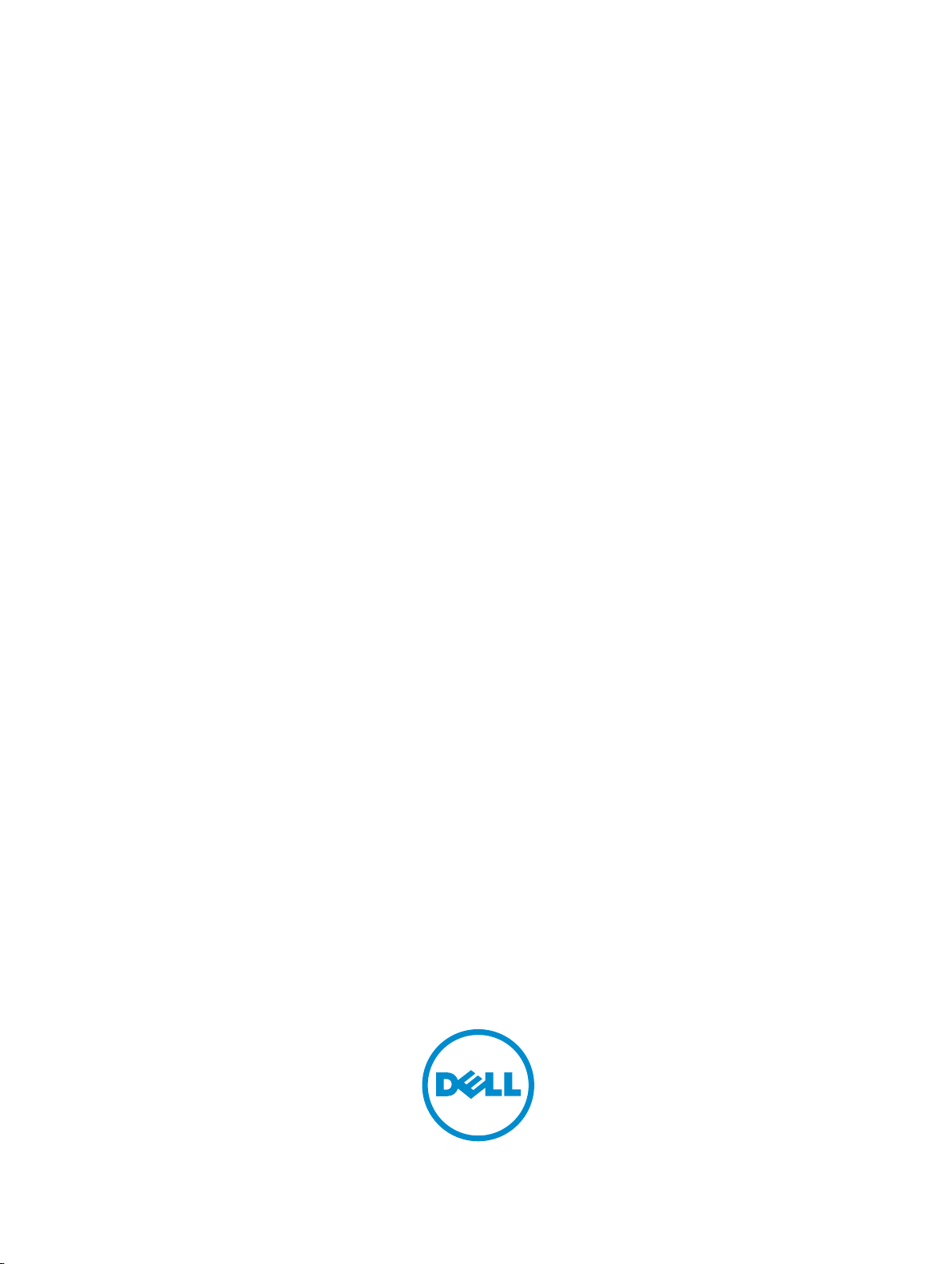
Dell DSS 1500
オーナーズマニュアル
規制モデル: E28S Series
規制タイプ: E28S002
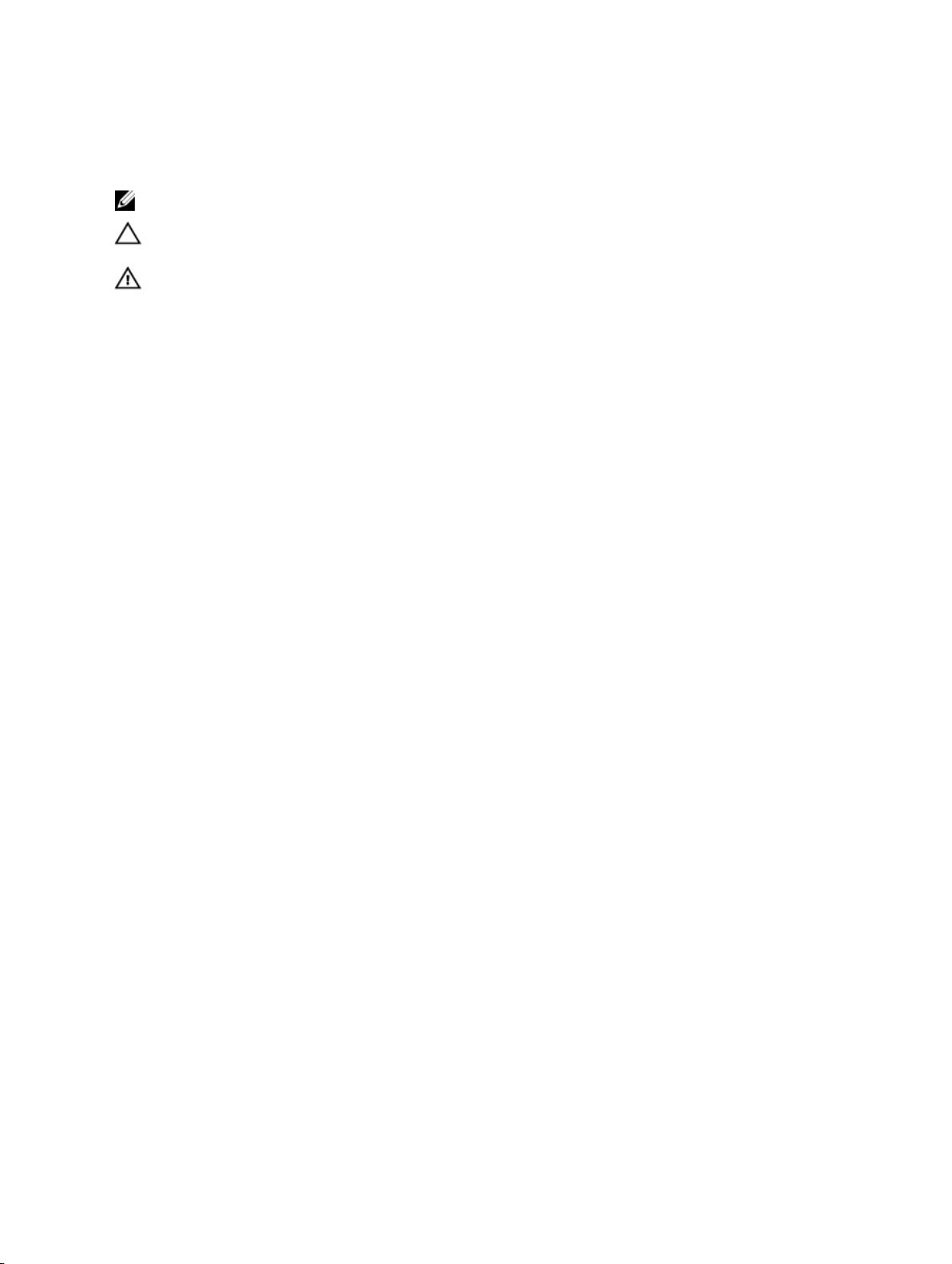
メモ、注意、警告
メモ: メモでは、コンピュータを使いやすくするための重要な情報を説明しています。
注意: 注意では、ハードウェアの損傷やデータの損失の可能性を示し、その問題を回避するための方法
を説明しています。
警告: 警告では、物的損害、けが、または死亡の原因となる可能性があることを示しています。
© 2016 Dell Inc. 無断転載を禁じます。この製品は、米国および国際著作権法、ならびに米国および国際知的財産法で保護
されています。Dell、および Dell のロゴは、米国および / またはその他管轄区域における Dell Inc. の商標です。本書で使
用されているその他すべての商標および名称は、各社の商標である場合があります。
2016 - 05
Rev. A01
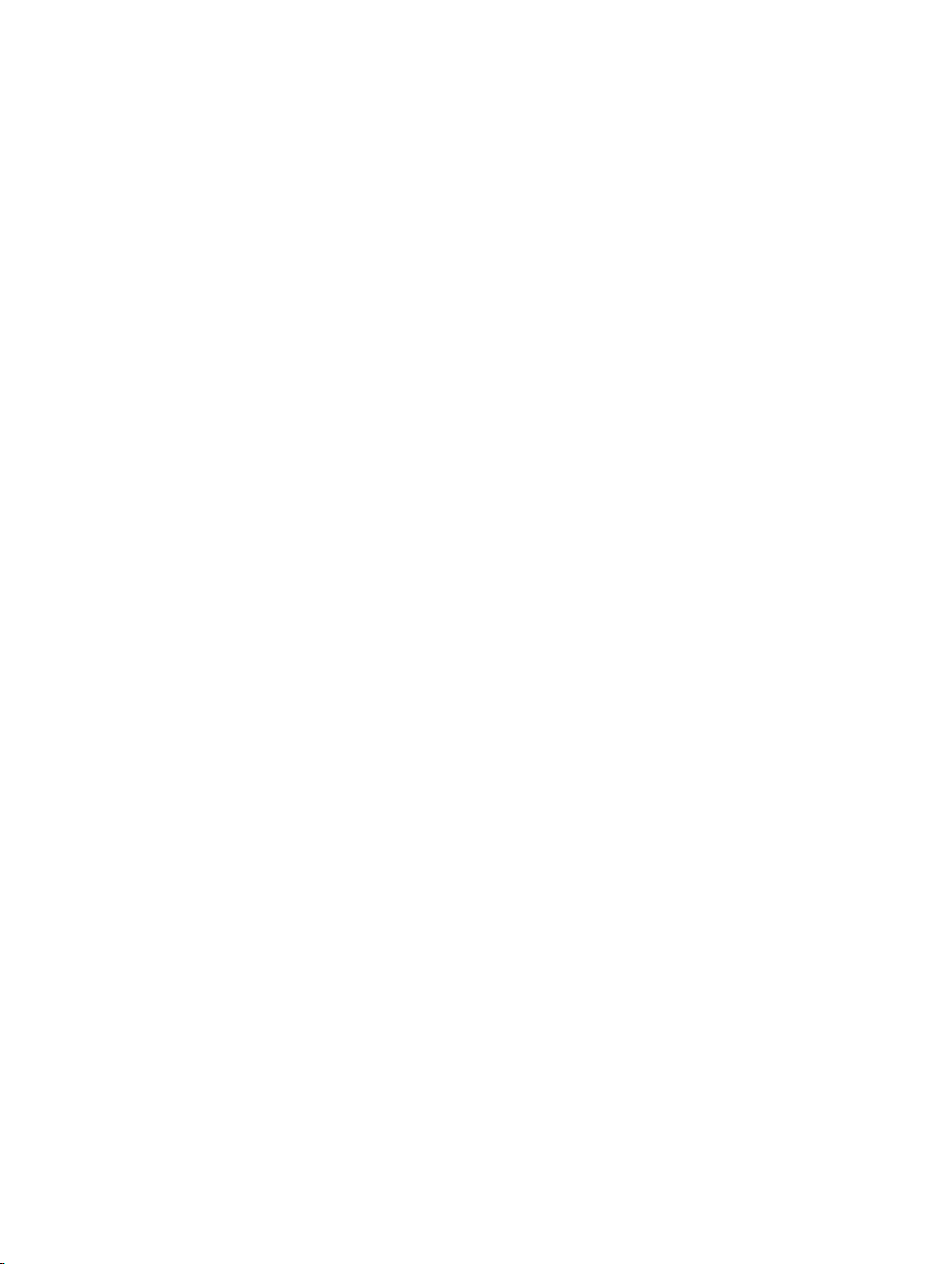
目次
1 Dell DSS 1500 システムの概要.............................................................................8
Dell DSS 1500 システムでサポートされる構成.................................................................................... 9
前面パネルの機能.................................................................................................................................. 9
ホットスワップ対応 3.5 インチハードドライブ 4 台搭載シャーシの前面パネル機能.................10
ホットスワップ対応 2.5 インチハードドライブ 8 台搭載シャーシの前面パネル機能................. 11
3.5 インチハードドライブ 4 台搭載シャーシの前面パネル機能...................................................12
背面パネルの機能.................................................................................................................................12
背面パネルの機能...........................................................................................................................13
診断インジケータ.................................................................................................................................14
前面パネルの診断インジケータ.....................................................................................................14
ホットスワップ対応ハードドライブインジケータコード.............................................................15
NIC インジケータコード................................................................................................................16
冗長電源装置ユニットのインジケータコード............................................................................... 17
非冗長電源装置ユニットインジケータコード...............................................................................19
お使いのシステムのサービスタグの位置............................................................................................20
2 文書リソース.........................................................................................................21
3 技術仕様................................................................................................................ 23
シャーシ寸法........................................................................................................................................23
シャーシの重量....................................................................................................................................24
プロセッサの仕様................................................................................................................................ 24
拡張バスの仕様....................................................................................................................................24
メモリの仕様....................................................................................................................................... 24
電源仕様...............................................................................................................................................24
ストレージコントローラの仕様.......................................................................................................... 25
ハードドライブの仕様.........................................................................................................................25
ポートおよびコネクタの仕様..............................................................................................................25
USB ポート.....................................................................................................................................25
NIC ポート..................................................................................................................................... 25
シリアルコネクタ.......................................................................................................................... 25
VGA ポート ................................................................................................................................... 26
リモート管理..................................................................................................................................26
ビデオの仕様....................................................................................................................................... 26
環境仕様...............................................................................................................................................26
粒子状およびガス状汚染物質の仕様............................................................................................. 27
4 システムの初期セットアップと設定................................................................. 29
3
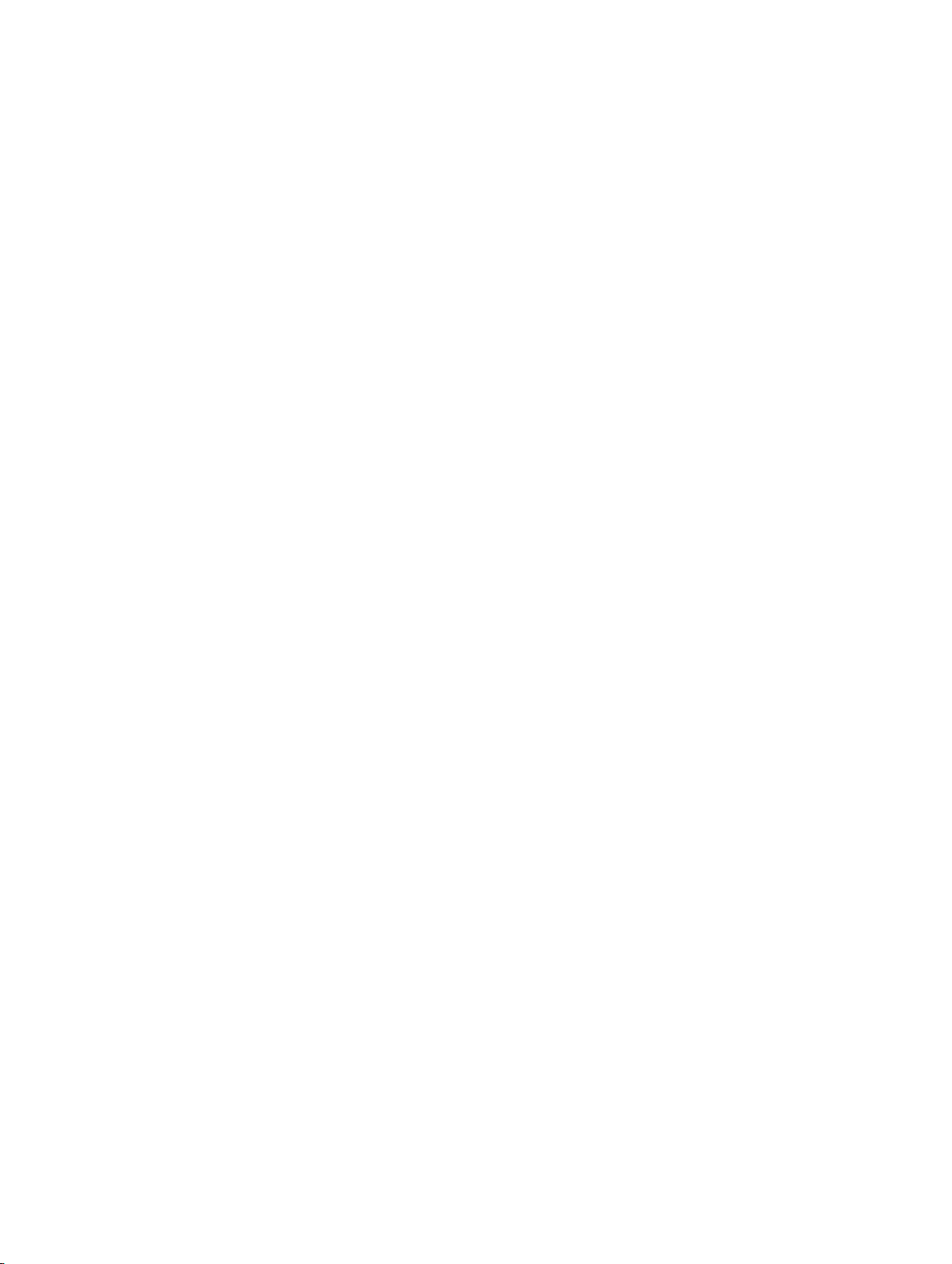
システムのセットアップ..................................................................................................................... 29
BMC の IP アドレスを設定するためのオプション..............................................................................29
BMC へのログイン.............................................................................................................................. 30
オペレーティングシステムをインストールするオプション.............................................................. 30
ファームウェアとドライバをダウンロードする方法....................................................................30
5 プレオペレーティングシステム管理アプリケーション.................................. 32
プレオペレーティングシステムアプリケーションを管理するためのオプション..............................32
セットアップユーティリティ..............................................................................................................32
セットアップユーティリティの表示............................................................................................. 33
セットアップユーティリティ詳細.................................................................................................33
System BIOS(システム BIOS)................................................................................................... 33
iDRAC 設定ユーティリティ...........................................................................................................58
デバイス設定..................................................................................................................................59
起動マネージャ....................................................................................................................................59
起動マネージャの表示...................................................................................................................59
起動マネージャのメインメニュー.................................................................................................60
PXE 起動.............................................................................................................................................. 60
6 システムコンポーネントの取り付けと取り外し.............................................. 61
安全にお使いいただくために.............................................................................................................. 61
システム内部の作業を始める前に.......................................................................................................61
システム内部の作業を終えた後に.......................................................................................................62
推奨ツール...........................................................................................................................................62
システムカバー....................................................................................................................................62
システムカバーの取り外し............................................................................................................62
システムカバーの取り付け............................................................................................................63
システムの内部....................................................................................................................................64
冷却エアフローカバー.........................................................................................................................67
冷却エアフローカバーの取り外し.................................................................................................67
冷却エアフローカバーの取り付け.................................................................................................68
システムメモリ....................................................................................................................................69
メモリモジュール取り付けガイドライン......................................................................................70
モードごとのガイドライン............................................................................................................ 71
メモリ構成の例.............................................................................................................................. 72
メモリモジュールの取り外し........................................................................................................ 73
メモリモジュールの取り付け........................................................................................................ 75
ハードドライブ.................................................................................................................................... 77
3.5 インチハードドライブダミーの取り外し................................................................................ 77
3.5 インチハードドライブダミーの取り付け................................................................................78
3.5 インチケーブル接続式ハードドライブキャリアの取り外し...................................................79
3.5 インチケーブル接続式ハードドライブキャリアの取り付け.................................................. 80
4
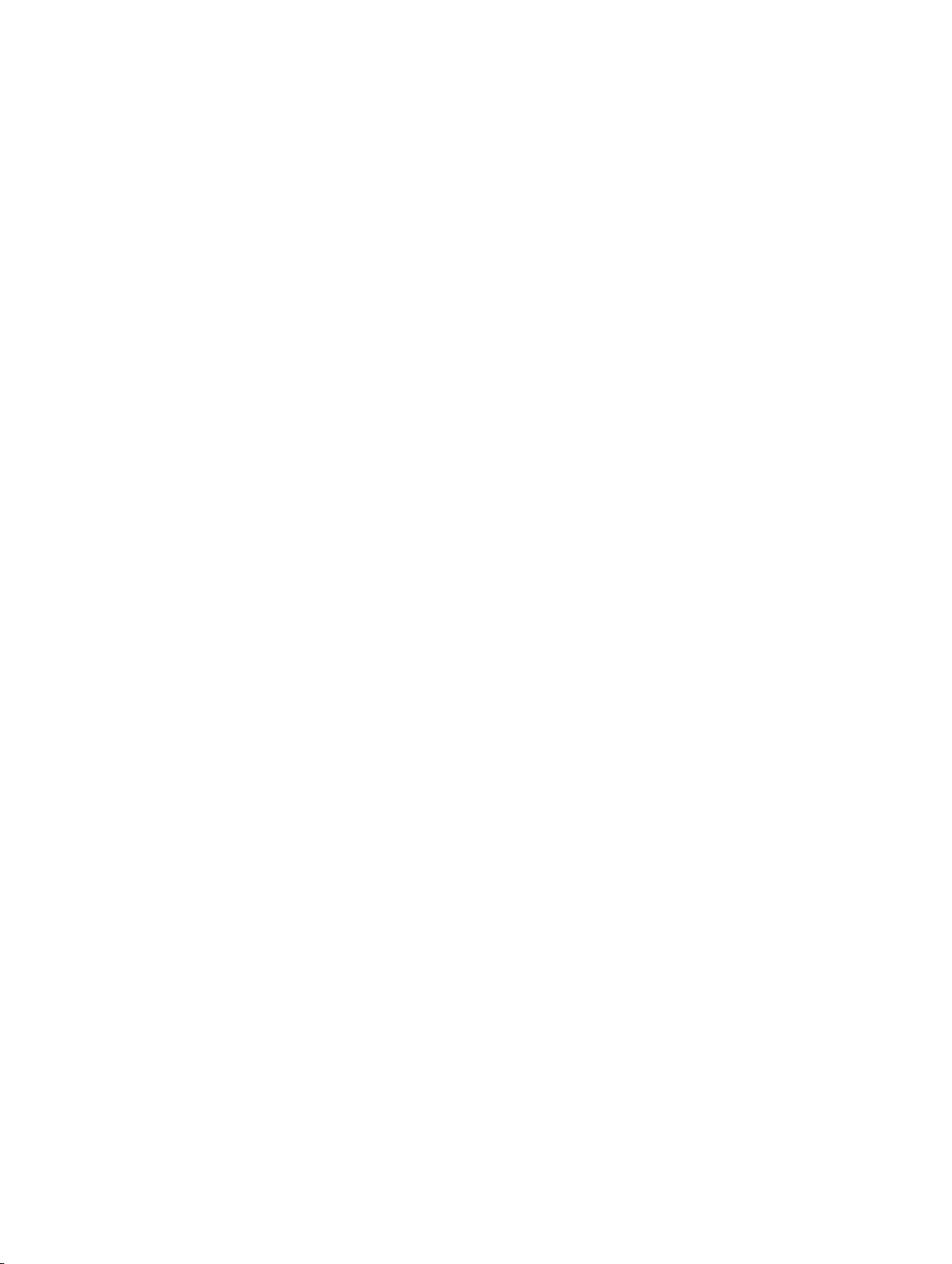
ホットスワップ対応ハードドライブキャリアの取り外し.............................................................81
ホットスワップ対応ハードドライブキャリアの取り付け............................................................ 82
3.5 インチハードドライブアダプタへの 2.5 インチハードドライブの取り付け......................... 84
3.5 インチハードドライブアダプタからの 2.5 インチハードドライブの取り外し......................85
ホットスワップ対応ハードドライブキャリアへの 3.5 インチハードドライブアダプタの取
り付け............................................................................................................................................ 86
ホットスワップ対応 3.5 インチハードドライブキャリアからのホットスワップ対応 3.5 イ
ンチハードドライブアダプタの取り外し......................................................................................87
ハードドライブキャリアからのホットスワップ対応ハードドライブの取り外し........................ 87
ハードドライブキャリアへのホットスワップ対応ハードドライブの取り付け........................... 88
冷却ファン...........................................................................................................................................89
冷却ファンの取り外し...................................................................................................................89
冷却ファンの取り付け...................................................................................................................90
拡張カードと拡張カードライザー.......................................................................................................91
拡張カードの取り付けガイドライン............................................................................................. 92
拡張カードライザーの取り外し.................................................................................................... 92
拡張カードライザーの取り付け.................................................................................................... 93
拡張カードの取り外し...................................................................................................................95
拡張カードの取り付け...................................................................................................................96
リモート管理ポートカード(オプション)........................................................................................ 97
オプションのリモート管理ポートカードの取り外し....................................................................97
オプションのリモート管理ポートカードの取り付け....................................................................99
プロセッサとヒートシンク................................................................................................................101
ヒートシンクの取り外し..............................................................................................................101
プロセッサの取り外し.................................................................................................................102
プロセッサの取り付け.................................................................................................................105
ヒートシンクの取り付け..............................................................................................................107
電源装置ユニット..............................................................................................................................109
ホットスペア機能.........................................................................................................................110
冗長電源装置ユニットの取り外し............................................................................................... 110
冗長電源装置ユニットの取り付け................................................................................................111
ケーブル接続式電源装置ユニットの取り外し............................................................................. 112
非冗長電源装置の取り付け.......................................................................................................... 114
電源装置ユニットダミーの取り外し............................................................................................115
電源装置ユニットダミーの取り付け............................................................................................116
システムバッテリ...............................................................................................................................117
システムバッテリの交換.............................................................................................................. 117
ハードドライブバックプレーン.........................................................................................................119
ハードドライブバックプレーンの取り外し.................................................................................119
ハードドライブバックプレーンの取り付け................................................................................ 123
コントロールパネル...........................................................................................................................125
コントロールパネルの取り外し...................................................................................................125
5
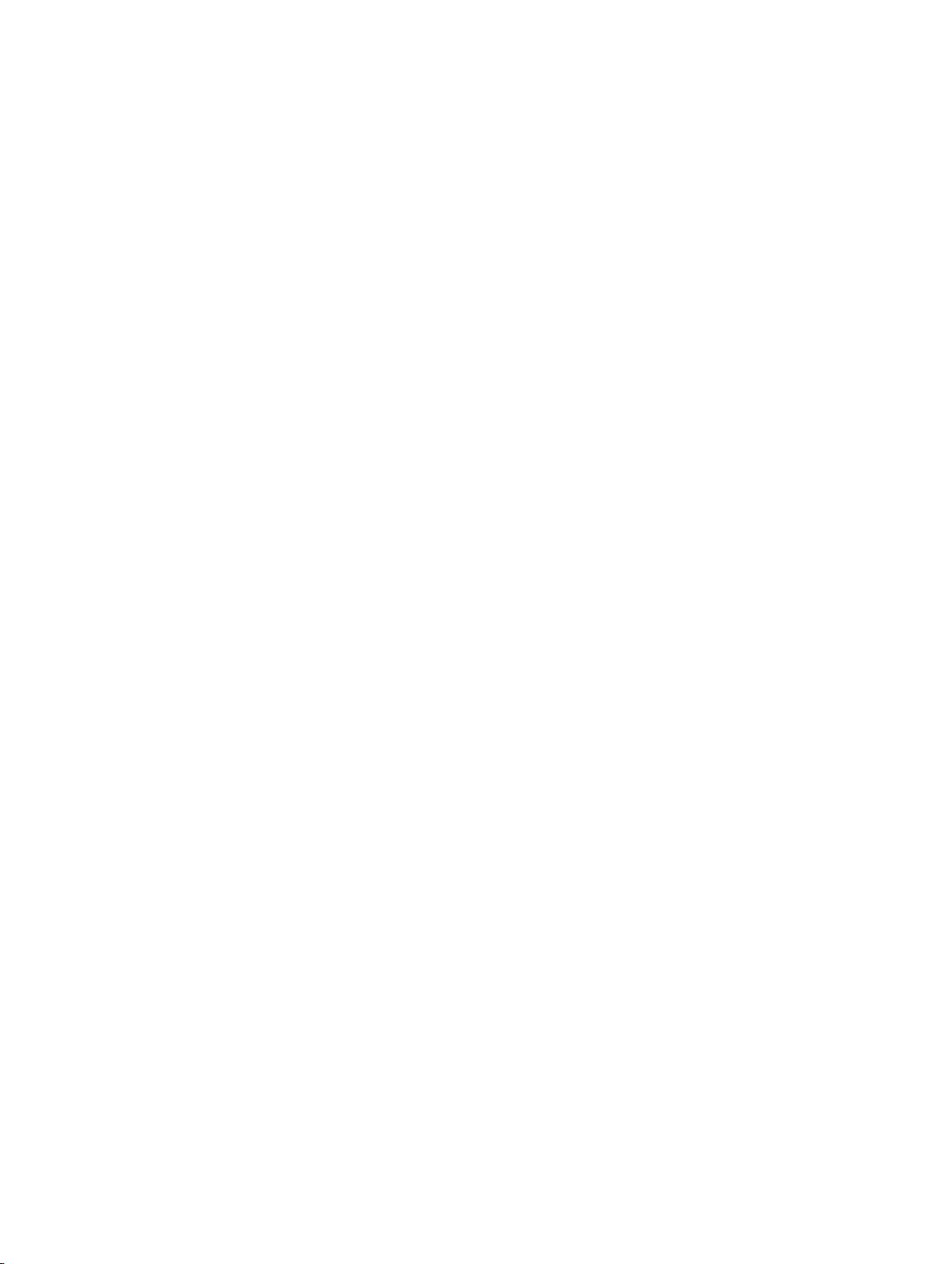
コントロールパネルの取り付け...................................................................................................127
コントロールパネルモジュールの取り外し................................................................................ 129
コントロールパネルモジュールの取り付け................................................................................ 130
電源インタポーザボード................................................................................................................... 132
電源インタポーザボードの取り外し........................................................................................... 132
電源インタポーザボードの取り付け........................................................................................... 133
システム基板......................................................................................................................................134
システム基板の取り外し..............................................................................................................135
システム基板の取り付け............................................................................................................. 138
7 システムのトラブルシューティング............................................................... 142
ユーザーとシステムの安全優先........................................................................................................ 142
システム起動エラーのトラブルシューティング...............................................................................142
外部接続のトラブルシューティング................................................................................................. 142
ビデオサブシステムのトラブルシューティング...............................................................................142
USB デバイスのトラブルシューティング......................................................................................... 143
シリアル I/O デバイスのトラブルシューティング........................................................................... 143
NIC のトラブルシューティング........................................................................................................ 144
システムが濡れた場合のトラブルシューティング........................................................................... 144
システムが損傷した場合のトラブルシューティング....................................................................... 146
システムバッテリーのトラブルシューティング...............................................................................147
電源装置ユニットのトラブルシューティング.................................................................................. 148
電源の問題のトラブルシューティング....................................................................................... 148
電源装置ユニットの問題............................................................................................................. 148
冷却問題のトラブルシューティング.................................................................................................149
冷却ファンのトラブルシューティング............................................................................................. 149
システムメモリのトラブルシューティング......................................................................................150
ハードドライブのトラブルシューティング.......................................................................................151
ストレージコントローラのトラブルシューティング........................................................................152
拡張カードのトラブルシューティング..............................................................................................153
プロセッサのトラブルシューティング............................................................................................. 154
8 システム診断プログラムの使用....................................................................... 155
Dell Embedded System Diagnostics.................................................................................................155
起動マネージャからの組み込み型システム診断プログラムの実行............................................ 155
システム診断プログラムのコントロール.................................................................................... 155
9 ジャンパとコネクタ ..........................................................................................157
システム基板のジャンパ設定............................................................................................................ 157
パスワードを忘れたとき....................................................................................................................157
システム基板のコネクタ................................................................................................................... 159
6
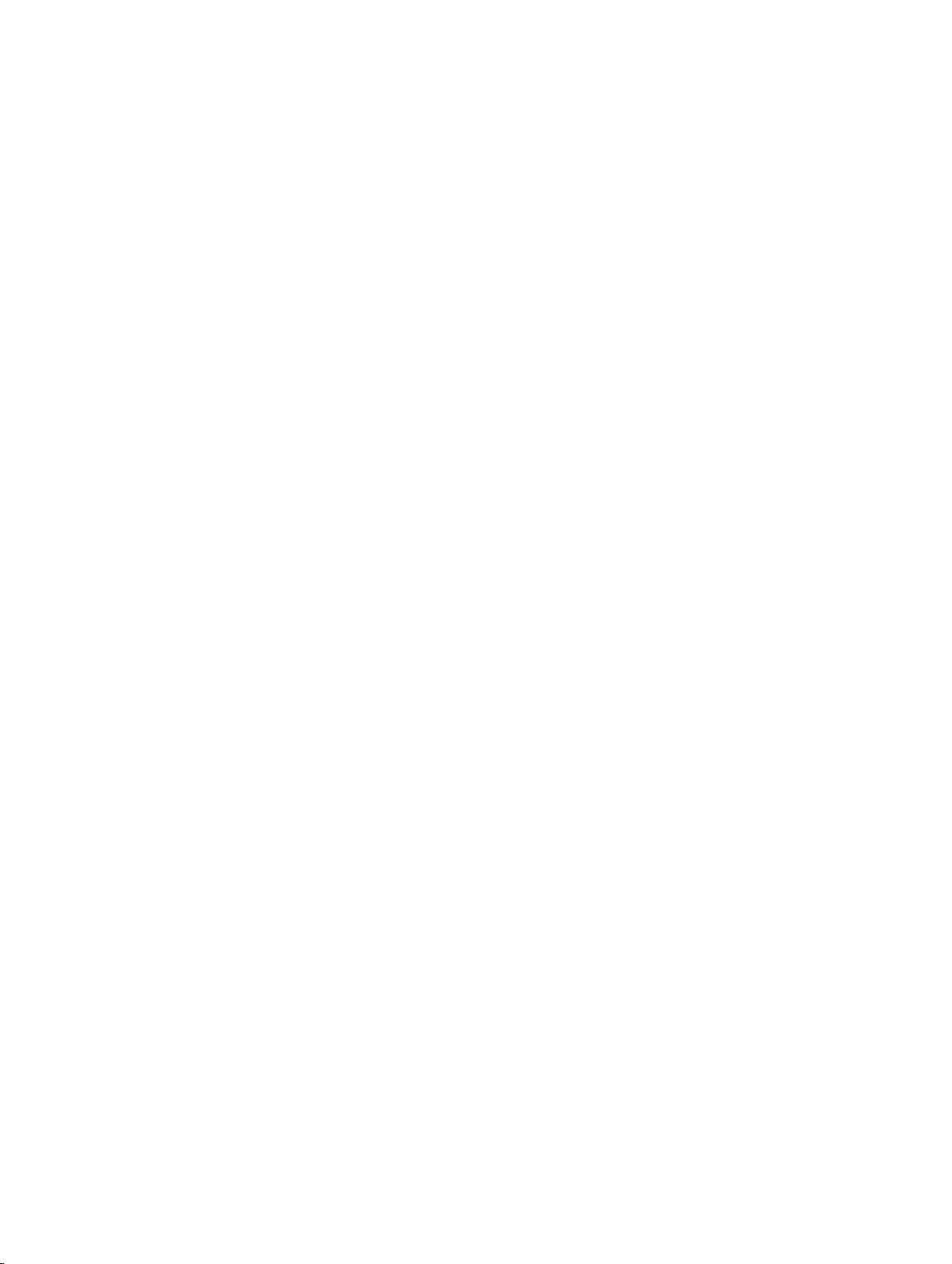
10 困ったときは.................................................................................................... 161
デルへのお問い合わせ....................................................................................................................... 161
マニュアルのフィードバック............................................................................................................ 161
7
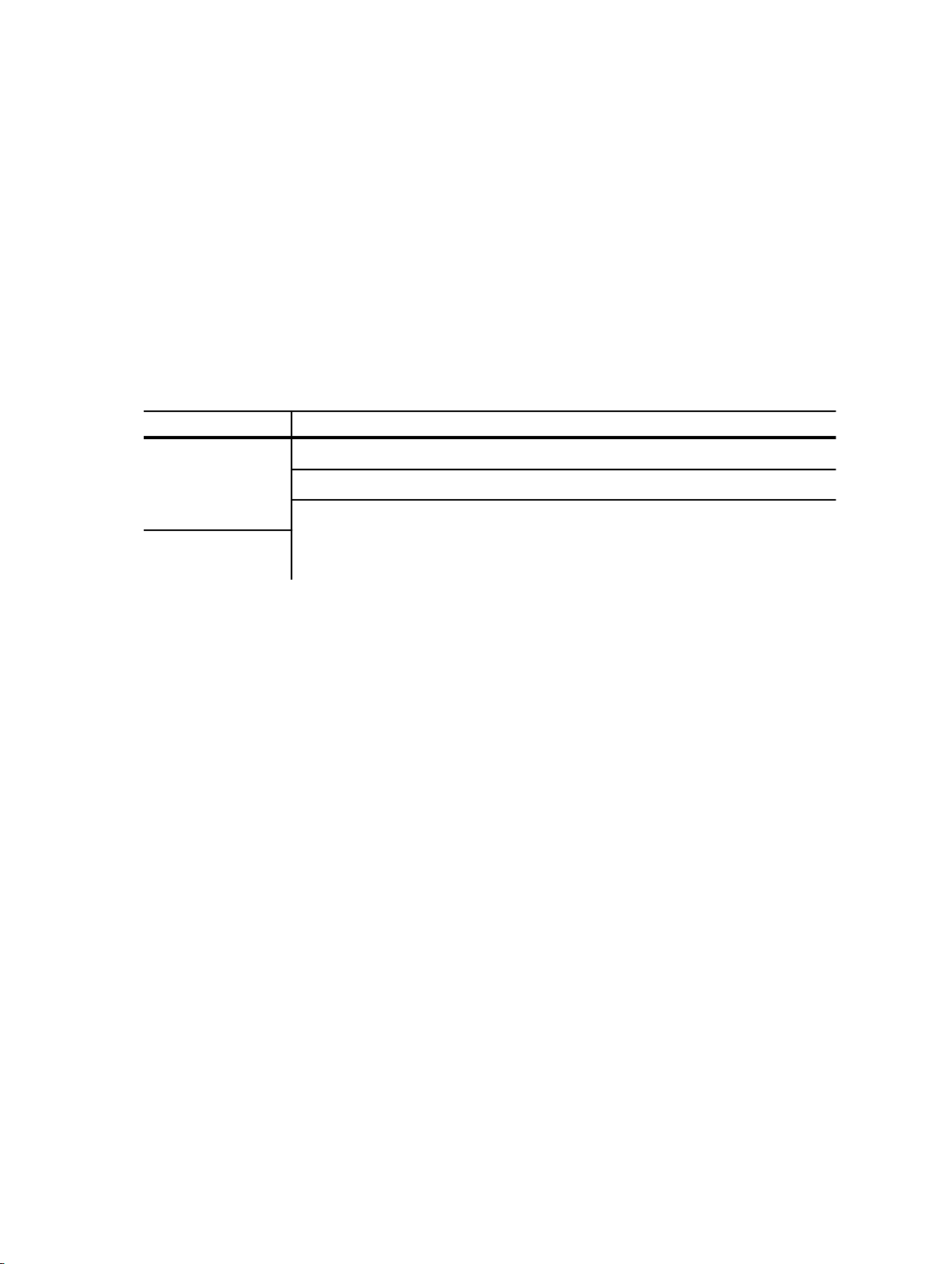
Dell DSS 1500 システムの概要
DSS 1500 は次の構成でご利用いただけます。
• Intel EP E5-2600 v3 または v4 プロセッサシリーズに基づいた 2 個のプロセッサ
• 最大 512 GB RAM をサポートする DIMM 16 個
• 450 W の非冗長 AC 電源装置ユニット(PSU)1 台または 550 W の冗長 AC PSU 2 台
表 1. DSS 1500 システムでサポートされるハードドライブ構成
システム 設定
非冗長 PSU 搭載で 3.5 インチケーブル接続式ハードドライブを最大 4 台。
4 台のハードドライ
ブシステム
冗長 PSU 搭載でホットスワップ対応 3.5 インチハードドライブを最大 4 台。
冗長 PSU 搭載でホットスワップ対応 2.5 インチハードドライブ /SSD を最大 4 台。
1
8 台のハードドライ
ブシステム
冗長 PSU 搭載でホットスワップ対応 2.5 インチハードドライブ /SSD を最大 8 台。
8
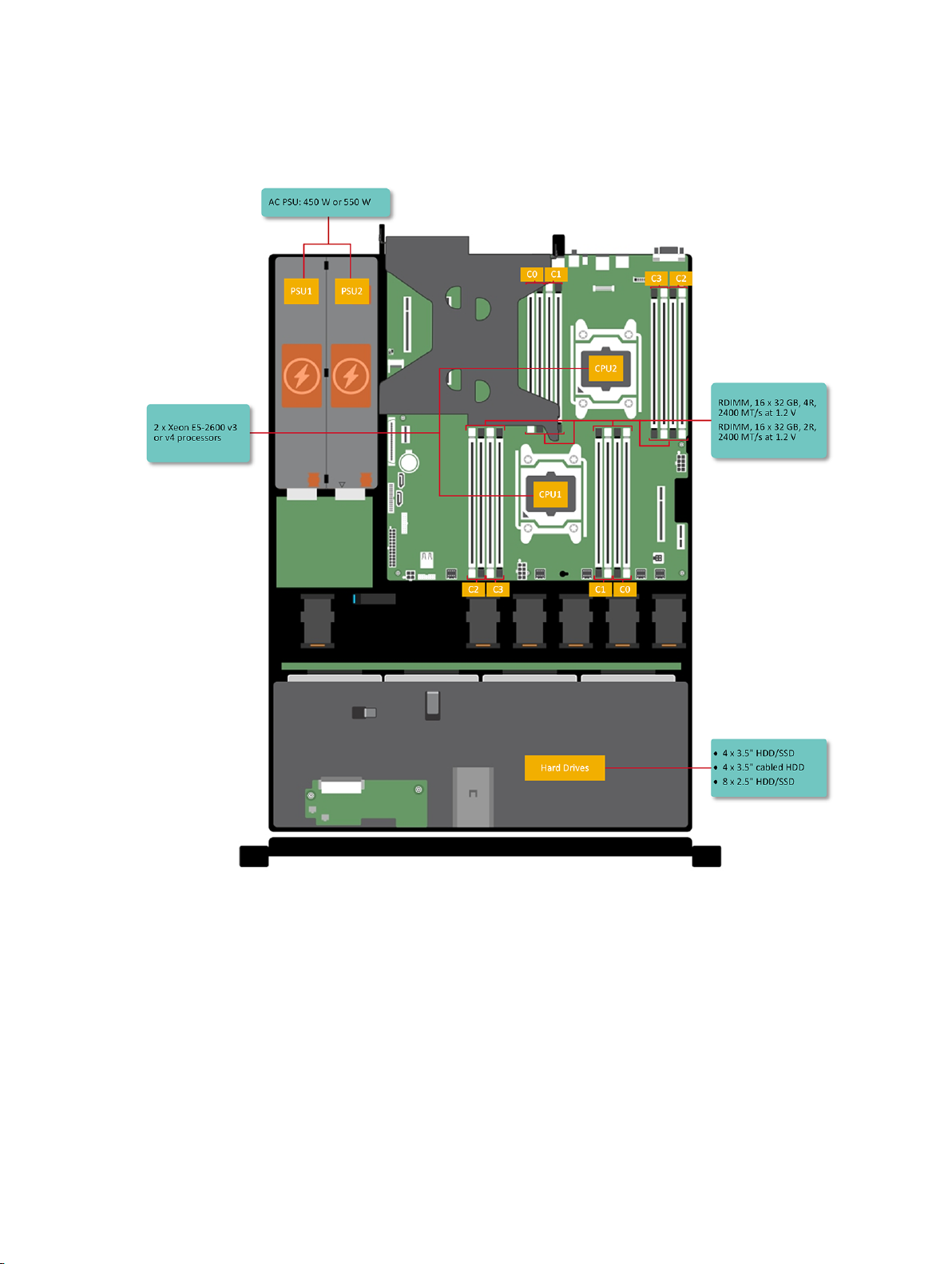
Dell DSS 1500 システムでサポートされる構成
図 1. サポートされている構成のシステム表示
前面パネルの機能
前面パネルは、電源ボタン、NMI ボタン、システム識別タグ、システム識別ボタン、および USB ポートと
VGA ポートなど、サーバーの前面にある機能へのアクセスを提供します。 ホットスワップ対応ハードドライ
ブは、前面パネルからアクセスできます。
9
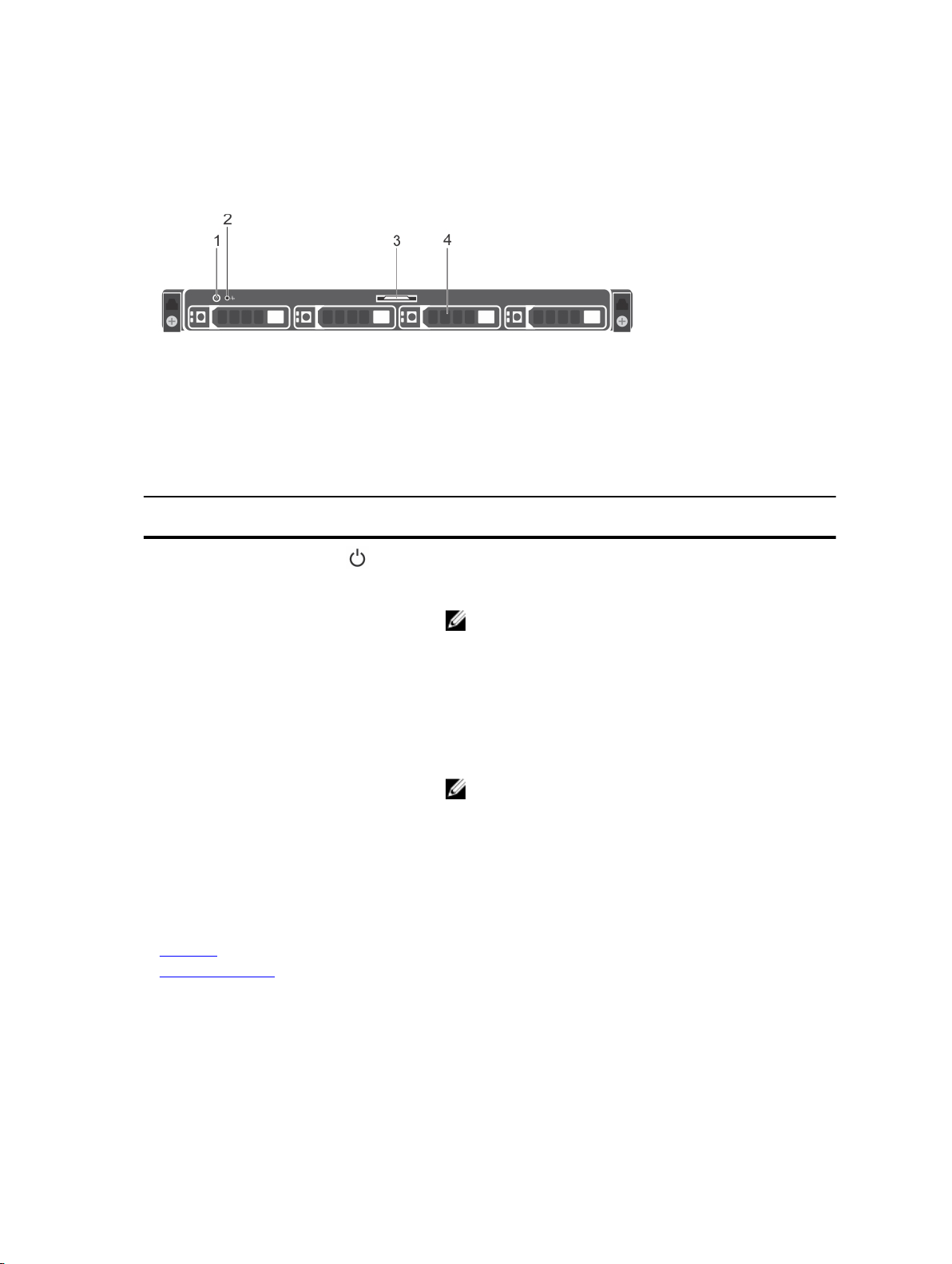
ホットスワップ対応 3.5 インチハードドライブ 4 台搭載シャーシの前面パネル機 能
図 2. ホットスワップ対応 3.5 インチハードドライブ 4 台搭載シャーシの前面パネル機能
1. 電源ボタン 2. 診断インジケータ
3. 情報タグ 4. ハードドライブ
表 2. ホットスワップ対応 3.5 インチハードドライブ 4 台搭載シャーシの前面パネル機能
インジケータ、ボタン、また
はコネクタ
電源ボタン
診断インジケータ 診断インジケータは、点灯してエラーステータスを示しま
情報タグ
ハードドライブ ホットスワップ対応 3.5 インチハードドライブ /SSD 4 台ま
関連リンク
技術仕様
診断インジケータ
アイコン 説明
電源ボタンを押して、システムをオンまたはオフにします。
ボタンのインジケータはシステムがオンかオフかを示しま
す。
メモ: ACPI 対応のオペレーティングシステムを正常に
シャットダウンするには、電源ボタンを押します。
す。詳細については、診断インジケータの項を参照してくだ
さい。
サービスタグ、NIC、および MAC アドレスなどのシステム
情報が表示されます。
メモ: 情報タグは、引き出し式のラベルパネルです。
で
サポートされているハードドライブの詳細については、技術
仕様の項を参照してください。
10
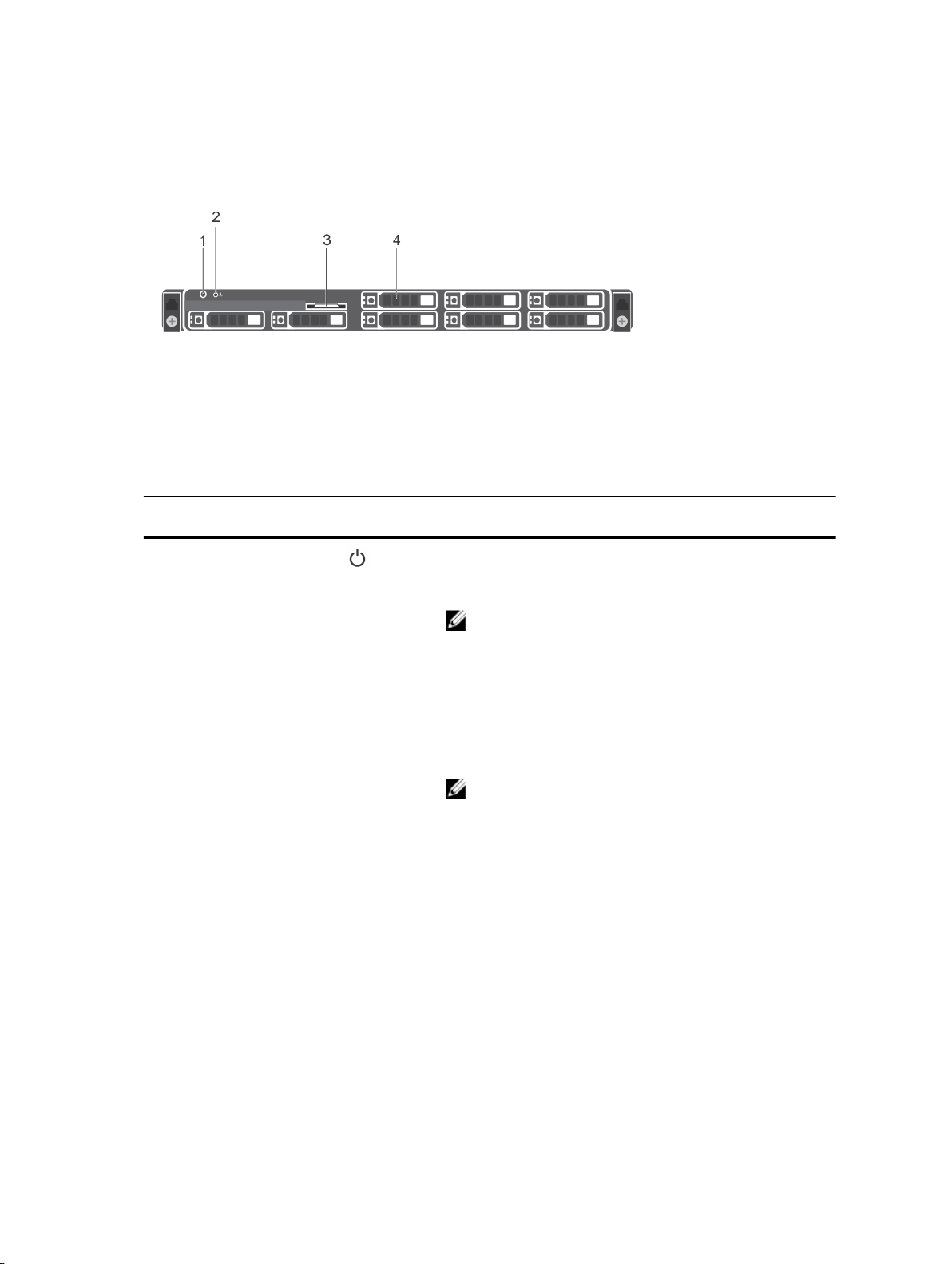
ホットスワップ対応 2.5 インチハードドライブ 8 台搭載シャーシの前面パネル機 能
図 3. ホットスワップ対応 2.5 インチハードドライブ 8 台搭載シャーシの前面パネル機能
1. 電源ボタン 2. 診断インジケータ
3. 情報タグ 4. ハードドライブ
表 3. ホットスワップ対応 2.5 インチハードドライブ 8 台搭載シャーシの前面パネル機能
インジケータ、ボタン、また
はコネクタ
電源ボタン
診断インジケータ 診断インジケータは、点灯してエラーステータスを示しま
情報タグ
ハードドライブ 最大 8 台のホットスワップ対応 2.5 インチハードドライ
関連リンク
技術仕様
診断インジケータ
アイコン 説明
電源ボタンを押して、システムをオンまたはオフにします。
ボタンのインジケータはシステムがオンかオフかを示しま
す。
す。詳細については、診断インジケータの項を参照してくだ
さい。
サービスタグ、NIC、および MAC アドレスなどのシステム
情報が表示されます。
ブ
/SSD です。
サポートされているハードドライブの詳細については、技術
仕様の項を参照してください。
メモ: ACPI 対応のオペレーティングシステムを正常に
シャットダウンするには、電源ボタンを押します。
メモ: 情報タグは、引き出し式のラベルパネルです。
11

3.5 インチハードドライブ 4 台搭載シャーシの前面パネル機能
図 4. 3.5 インチハードドライブ 4 台搭載シャーシの前面パネル機能
1. 電源ボタン 2. 診断インジケータ
3. 情報タグ 4. ハードドライブ
表 4. 3.5 インチハードドライブ 4 台搭載シャーシの前面パネル機能
アイテム インジケータ、ボタン、
1
2
3
4
関連リンク
技術仕様
診断インジケータ
またはコネクタ
電源ボタン
診断インジケータ 診断インジケータは、点灯してエラーステータスを
情報タグ
ハードドライブ 3.5 インチケーブル接続式ハードドライブを 4 台ま
アイコン 説明
電源ボタンを押して、システムをオンまたはオフに
します。ボタンのインジケータはシステムがオンか
オフかを示します。
メモ: ACPI 対応のオペレーティングシステムを
正常にシャットダウンするには、電源ボタンを
押します。
示します。詳細については、診断インジケータの項
を参照してください。
サービスタグ、NIC、および MAC アドレスなどのシ
ステム情報が表示されます。
メモ: 情報タグは、引き出し式のラベルパネルで
す。
で。
サポートされているハードドライブの詳細について
は、技術仕様の項を参照してください。
背面パネルの機能
背面パネルは、システム識別ボタン、電源装置ソケット、ケーブルマネージメントアームコネクタ、NIC ポ
ート、USB ポート、VGA ポートなど、サーバーの背面で使用可能な機能へのアクセスを提供します。大半の
12
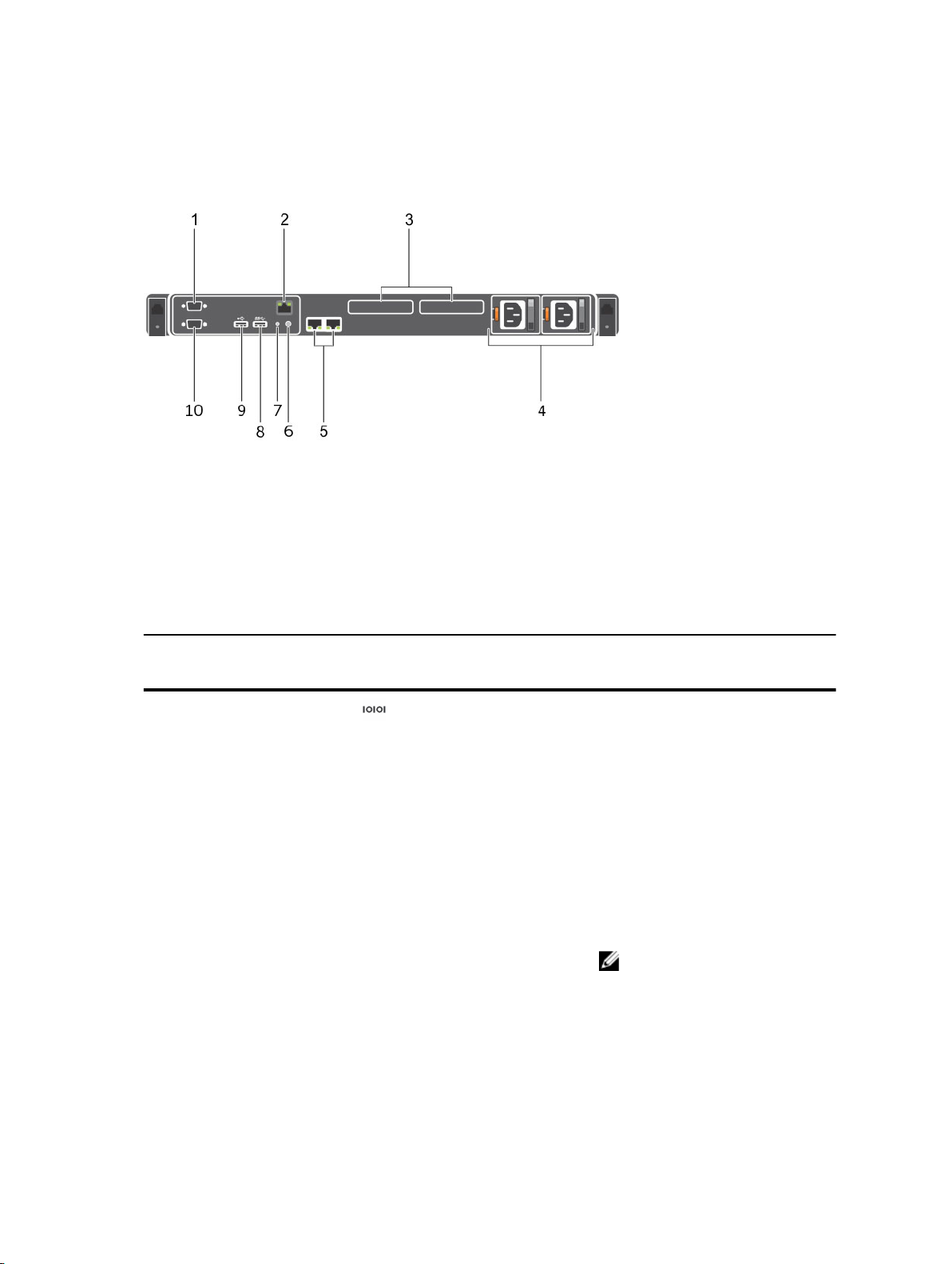
拡張カードポートには、背面パネルからアクセスすることができます。ホットスワップ対応およびケーブル
接続の電源装置ユニットは、背面パネルからアクセスすることができます。
背面パネルの機能
図 5. 背面パネルの機能
1. シリアルコネクタ 2. BMC ポート(オプション)
3. PCIe 拡張カードスロット(2) 4. 電源装置ユニット(PSU1 と PSU2)
5. イーサネットポート(2) 6. システム識別ボタン
7. システム識別ポート 8. USB 3.0 ポート
9. USB 2.0 ポート 10. ビデオ /VGA ポート
表 5. 背面パネルの機能
アイテム インジケータ、
1
2
3
4
ボタン、または
コネクタ
シリアルコネ
クタ
BMC ポート
(オプション)
PCIe 拡張カー
ドスロット
電源装置ユニ
ット(PSU1 と
PSU2)
(2)
アイコン
説明
シリアルポートを使ってシリアルデバイスをシステムに
接続します。サポートされているシリアルポートの詳細
については、技術仕様の項を参照してください。
BMC ポートカード上の専用管理ポートです。
PCI Express 拡張カードを接続できます。
冗長電源装置 550 W の冗長 AC PSU を 2 台ま
で。
非冗長電源装置 450 W 非冗長 AC PSU 1 台。
メモ: 非冗長 PSU は、ケーブル
接続されたハードドライブを
持つシステムでサポートされ
ます。
13
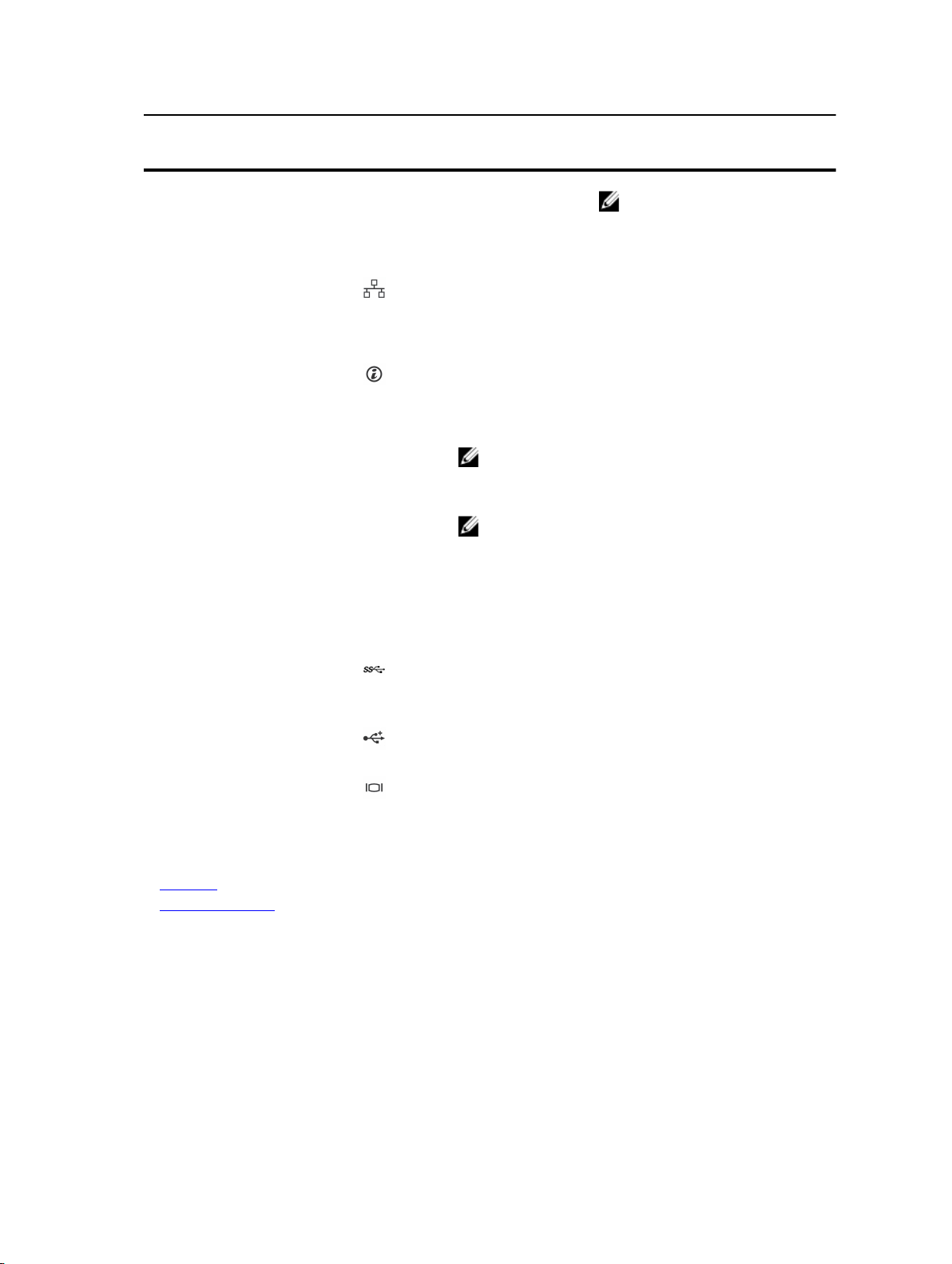
アイテム インジケータ、
ボタン、または
コネクタ
アイコン
説明
メモ: 非冗長 PSU の場合、電源
装置ソケットは
ません。
1 個しかあり
5
6
7
8
9
イーサネット
ポート(2)
システム識別
ボタン
システム識別
ポート
USB 3.0 ポー
ト
USB 2.0 ポー
ト
イーサネットポートを使って、ローカルエリアネットワー
ク (LAN) をシステムに接続します。サポートされている
イーサネットポートの詳細については、技術仕様の項を参
照してください。
システム ID ボタンを押します :
• ラック内の特定のシステムの位置を確認するため。
• システム ID をオンまたはオフにするため。
メモ: BMC をリセットするには(セットアップユーテ
ィリティで無効に設定されていない場合
15 秒以上長押しします。
メモ: POST 中にシステムの反応が停止した場合は、
システム識別ボタンを
プログレスモードに入ります。
システム識別ポートを使用して、オプションのケーブルマ
ネージメントアームを通して、システムステータスインジ
ケータアセンブリを接続します。
USB 3.0 ポートを使用して、システムに USB デバイスを接
続します。これらのポートは
拠しています。
USB 2.0 ポートを使用して、USB デバイスをシステムに接
続します。これらのポートは、
(5 秒以上)押し続けて BIOS
9 ピンであり、USB 3.0 に準
4 ピン、USB 2.0 対応です。
)、ボタンを
10
関連リンク
技術仕様
診断インジケータ
ビデオ /VGA
ポート
ビデオ/VGA ポートを使ってディスプレイをシステムに接
続します。サポートされているビデオ
については、技術仕様の項を参照してください。
/VGA ポートの詳細
診断インジケータ
システムの前面パネルにある診断インジケータには、システム起動時にエラーステータスが表示されます。
前面パネルの診断インジケータ
システムの前面パネルにある診断インジケータには、システム起動時にエラーステータスが表示されます。
14
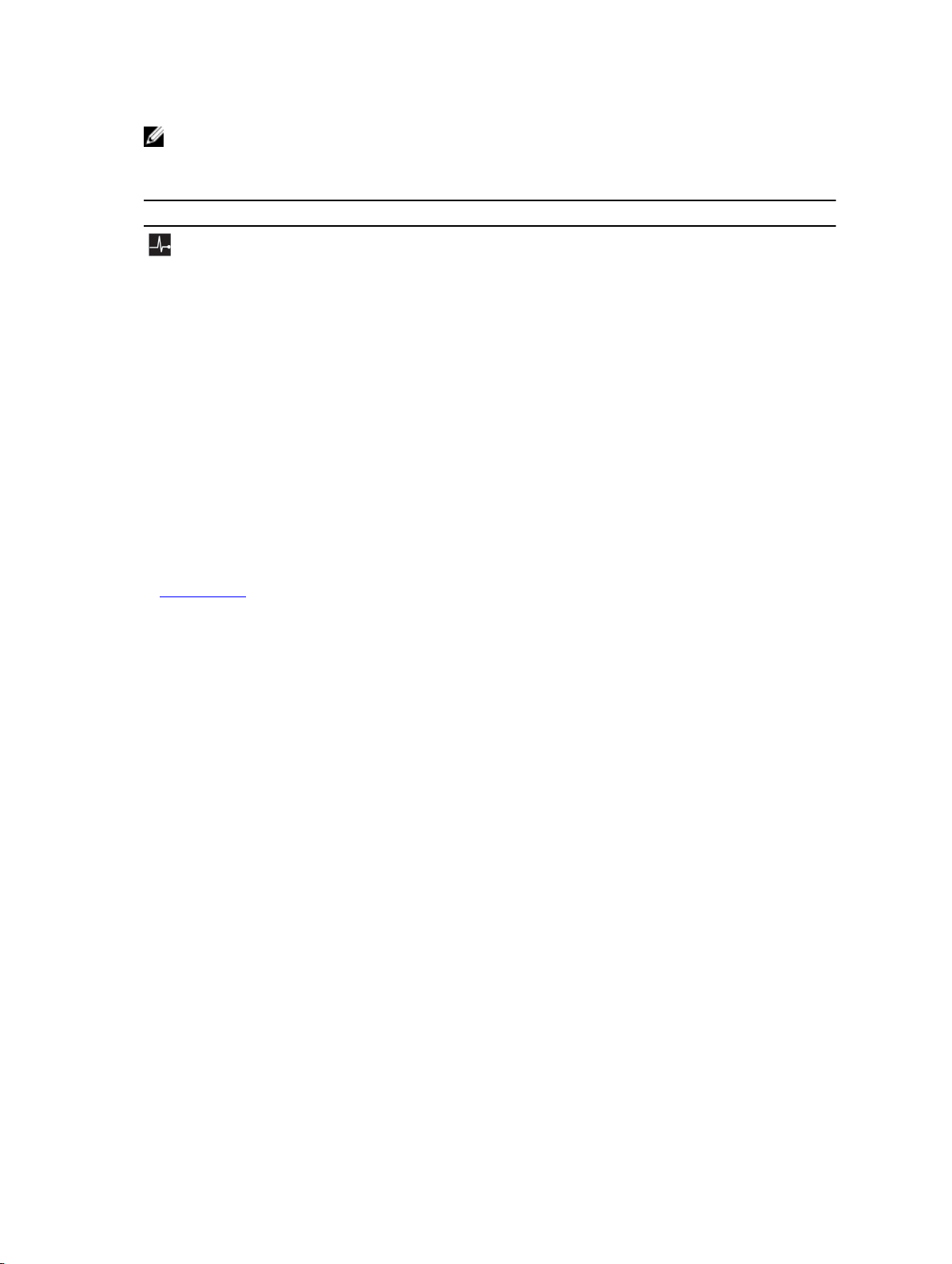
メモ: システムの電源が切れているときは、どの診断インジケータも点灯しません。システムを起動す
るには、機能している電源に接続してから電源ボタンを押します。
表 6. 診断インジケータ
アイコン 説明 状態 対応処置
ヘルスインジ
ケータ
関連リンク
困ったときは
システムが良好な状態である
場合は、インジケータが青色
に点灯します。
インジケータが橙色に点滅し
ます。
• システムがオンになって
いる場合。
• システムがスタンバイ状
態になっている場合。
• エラー状態が存在する場
合。例えば、ファン、電源
装置ユニット(PSU)、ま
たはハードドライブが故
障しているなど。
不要。
特定の問題については、システムイベントロ
グまたはシステムメッセージを確認してく
ださい。エラーメッセージの詳細について
は、Dell.com/openmanagemanuals >
OpenManage software
Error Messages Reference Guide』(デルイベ
ントおよびエラーメッセージリファレンス
ガイド)を参照してください。
メモリの構成が無効であることが原因で、
POST プロセスがビデオ出力なしで中断され
ます。「困ったときは」の項を参照してくだ
さい。
の『Dell Event and
ホットスワップ対応ハードドライブインジケータコード
各ハードドライブキャリアには、アクティビティインジケータとステータスインジケータがあります。イン
ジケータは、ハードドライブの現在のステータスに関する情報を提供します。アクティビティ
ドライブが現在使用中かどうかを示します。ステータス LED は、ハードドライブの電源状態を示します。
LED はハード
15
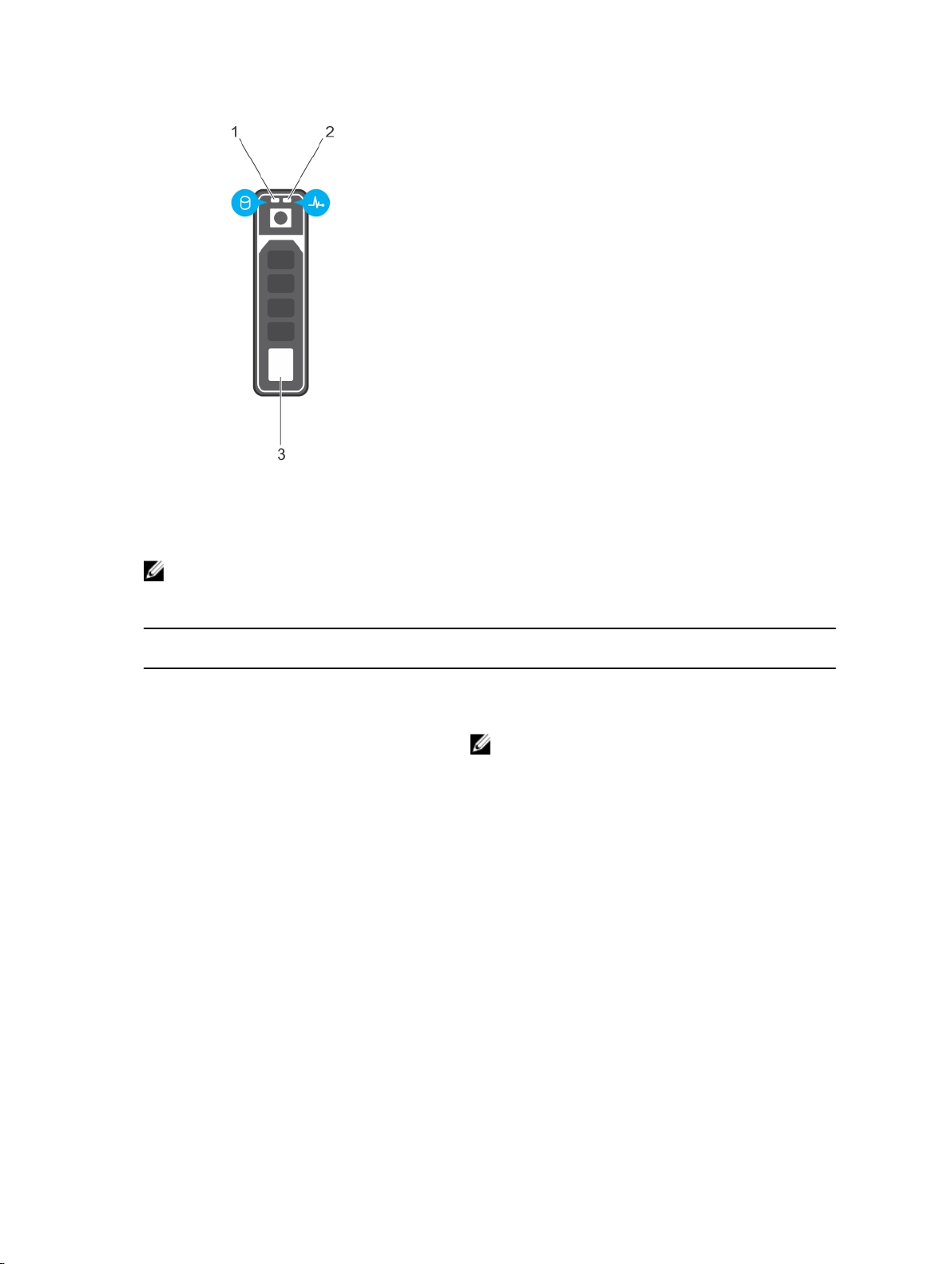
図 6. ホットスワップ対応ハードドライブインジケータ
1. ハードドライブアクティビティインジケータ 2. ハードドライブステータスインジケータ
3. ハードドライブ
メモ: ハードドライブが AHCI(Advanced Host Controller Interface)モードの場合、ステータスイン
ジケータ
表 7. ホットスワップ対応ハードドライブインジケータ
ドライブステータスインジケータのパターン
(RAID のみ)
1 秒間に 2 回緑色に点滅 ドライブの識別中または取り外し準備中
オフ ドライブの挿入または取り外し可
緑色、橙色に点滅後、消灯 予期されたドライブの故障
1 秒間に 4 回橙色に点滅 ドライブに障害発生
緑色にゆっくり点滅 ドライブの再構築中
緑色に点灯 ドライブオンライン状態
(右側)は機能せず、消灯の状態のままになります。
状態
メモ: ドライブステータスインジケータは、システ
ムの電源を入れた後すべてのハードドライブが初
期化するまで、消灯の状態のままです。この間、ド
ライブは挿入または取り外しの準備ができていま
せん。
緑色に 3 秒間、橙色に 3 秒間点滅後、6 秒間消灯 再構築が停止
NIC インジケータコード
背面パネルの各 NIC には、ネットワーク動作およびリンク状態に関する情報を提供するインジケータがあり
ます。アクティビティ
ているネットワークの速度を示します。
16
LED は、 NIC が現在接続されているかどうかを示します。リンク LED は、接続され
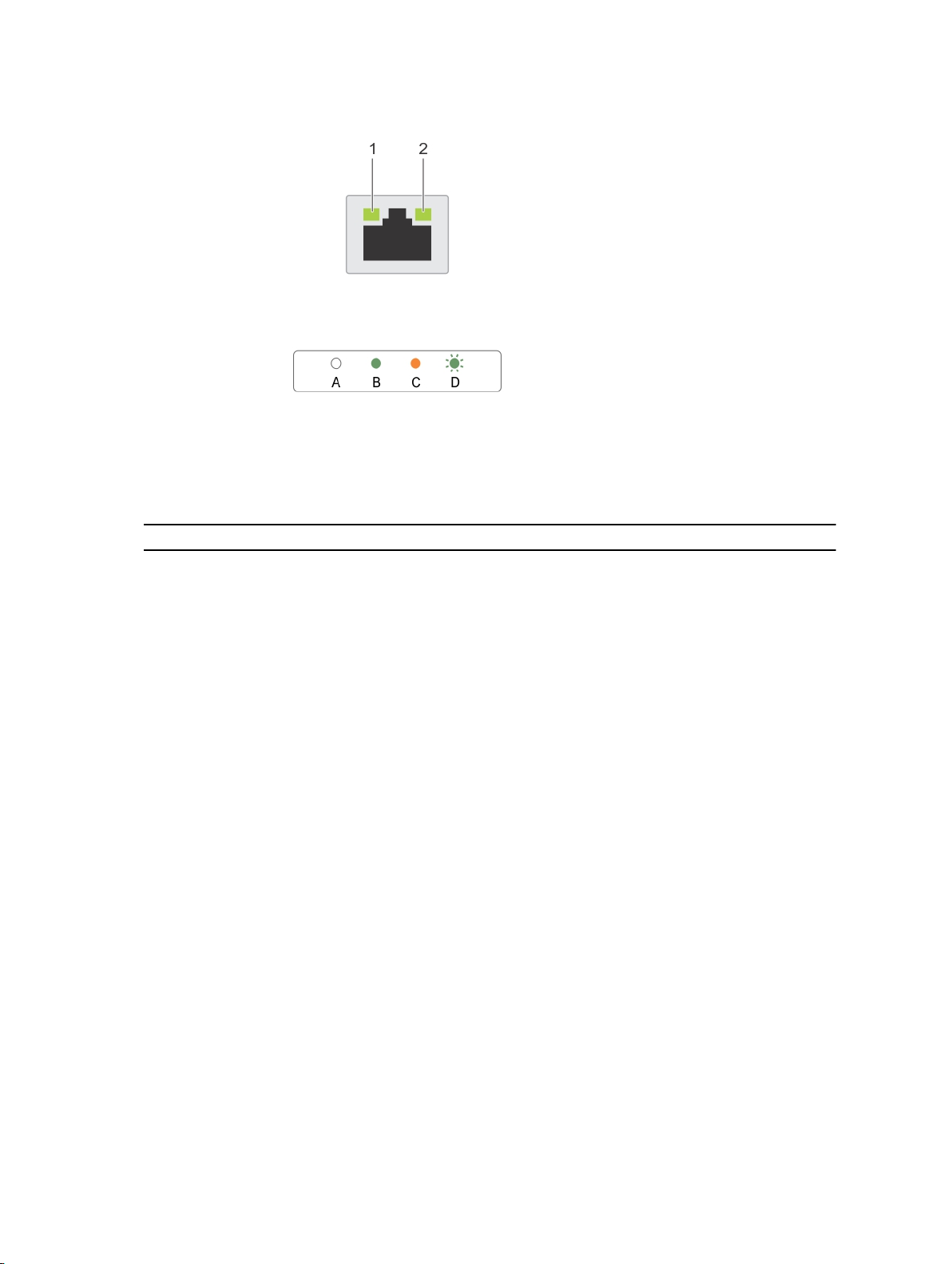
図 7. NIC インジケータ
1. リンクインジケータ 2. アクティビティインジケータ
表 8. NIC インジケータ
表記規則 ステータス 状態
A
リンクおよびアクティビティインジケー
タが消灯
NIC がネットワークに接続されていませ
ん。
B
C
D
リンクインジケータが緑色 NIC は、最大ポート速度(1 Gbps または
10 Gbps)で有効なネットワークに接続さ
れています。
リンクインジケータが橙色 NIC は、最大ポート速度未満で有効なネッ
トワークに接続されています。
アクティビティインジケータが緑色に点滅ネットワークデータの送信中または受信
中です。
冗長電源装置ユニットのインジケータコード
各 AC 電源装置ユニット(PSU)には光る半透明のハンドルがあり、電力が供給されているかどうか、電源
の障害が発生しているかどうかを示します。
17
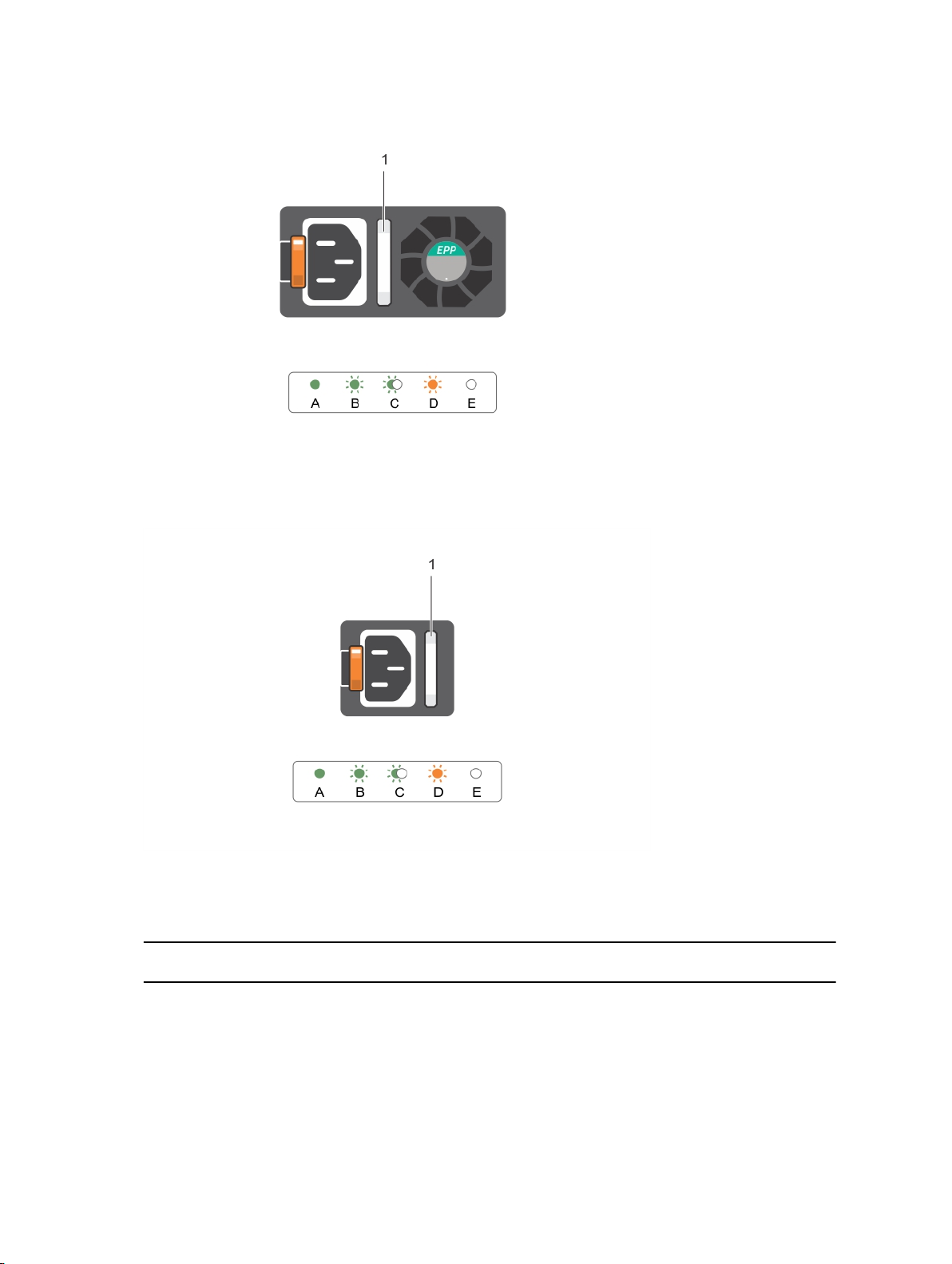
図 8. AC PSU ステータスインジケータ
1. AC PSU ステータスインジケータ / ハンドル
図 9. AC PSU ステータスインジケータ
1. AC PSU ステータスインジケータ / ハンドル
表 9. AC PSU ステータスインジケータ
表記規則 電源インジケータ
のパターン
A
B
緑色 有効な電源が PSU に接続されているか、PSU が動作中です。
緑色の点滅 PSU のファームウェアがアップデート中は、PSU ハンドルが緑色に点
18
説明
滅します。
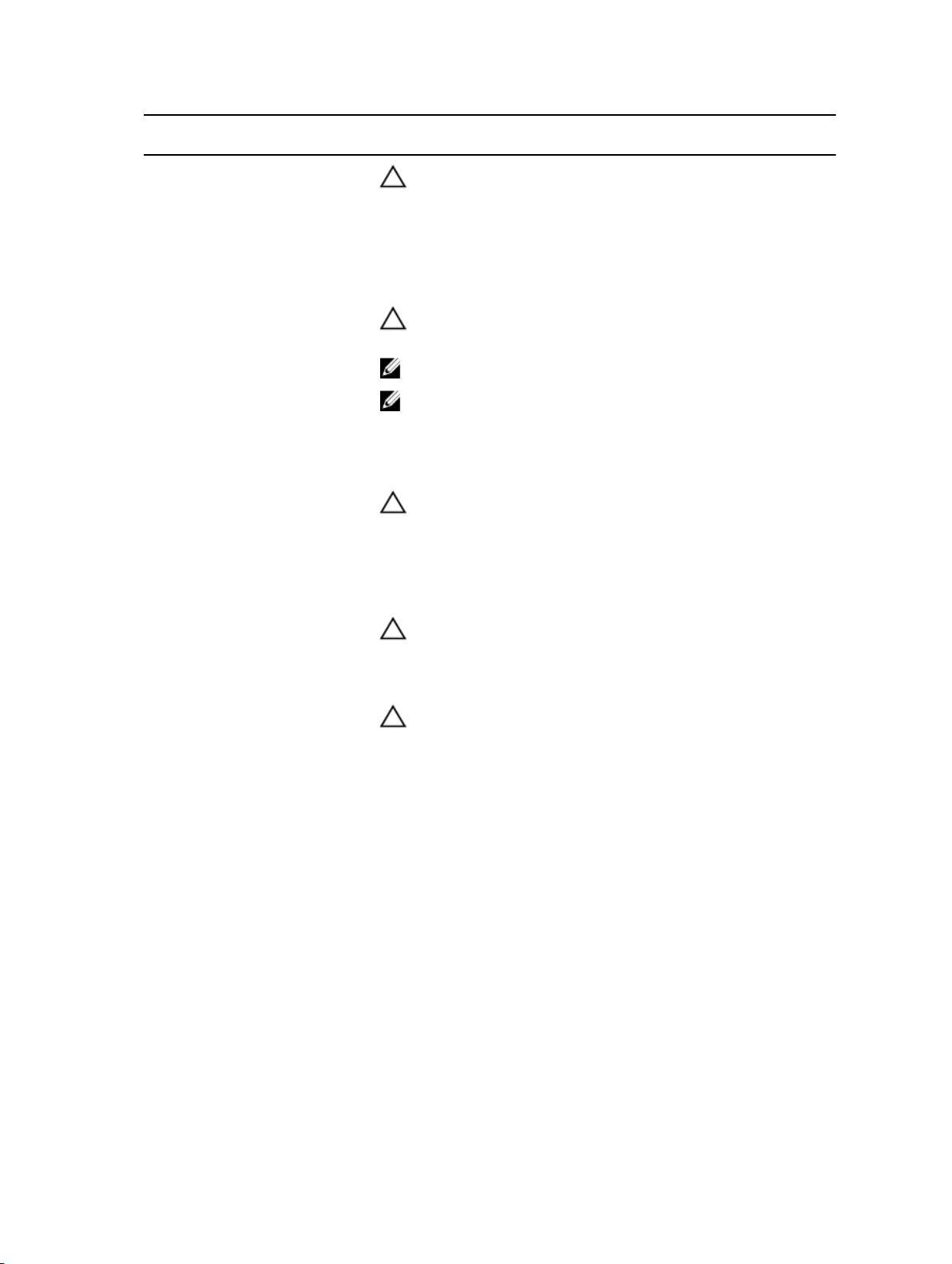
表記規則 電源インジケータ
のパターン
説明
注意: ファームウェアのアップデート時に電源コードを外したり、
PSU のコンセントを抜いたりしないでください。ファームウェア
のアップデートが中断された場合は、PSU が機能しなくなります。
C
D
緑色の点滅と消灯 PSU のホットアッド時に、PSU のハンドルが 4 Hz の速度で 5 回緑色
に点滅してから消灯します。これは、効率、機能設定、正常性状態、
サポートする電圧に対する
注意: AC PSU の場合は、背面に拡張電源パフォーマンス(EPP)
のラベルが貼付されている PSU のみを使用してください。
メモ: 両方の PSU の容量が同じであることを確認してください。
メモ: 旧世代の Dell サーバーの PSU を混在させると、PSU の不整
合状態になったり、システムの電源が入らなくなったりすること
があります。
橙色の点滅 PSU に問題があることを表示します。
注意: 電源ユニット(PSU)の不整合を修正する場合は、インジケ
ータが点滅している PSU のみ交換してください。ペアを一致さ
せるために他の PSU を交換すると、エラー状態および予期しない
システムシャットダウンの原因となる場合があります。高出力構
成から低出力構成、またはその逆へ変更するには、システムの電
源を切る必要があります。
注意: AC PSU は、220 V のみをサポートする Titanium PSU を除
き、220 V および 110 V 入力電圧の両方をサポートします。2 台
の同じ PSU に異なる入力電圧が供給されると、異なるワット数が
出力され、不整合を生じる場合があります。
PSU の不整合があることを示します。
注意: 2 台の PSU を使用する場合は、両方のタイプと最大出力電
力が同一である必要があります。
E
消灯 電源が接続されていません。
非冗長電源装置ユニットインジケータコード
自己診断ボタンを押すと、システムの非冗長電源装置ユニット(PSU)のクイック正常性検査が実行されま
す。
19
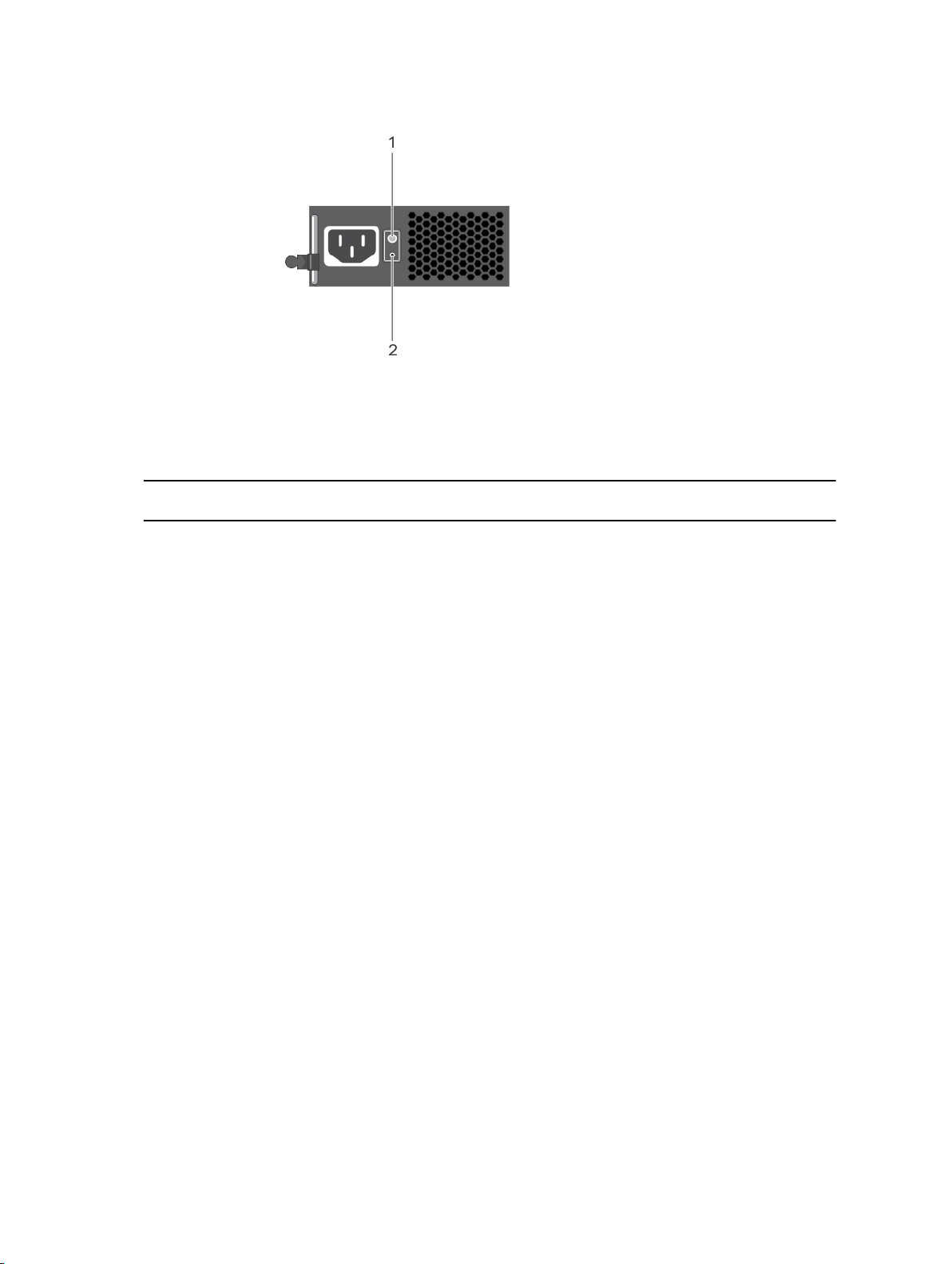
図 10. 非冗長 AC PSU ステータスインジケータと自己診断ボタン
1. 自己診断ボタン 2. AC PSU ステータスインジケータ
表 10. 非冗長 AC PSU のステータスインジケータ
電源インジケータのパターン状態
消灯 電源が接続されていないか、または PSU が故障しています。
緑色 有効な電源が PSU に接続されているか、PSU が動作中です。
お使いのシステムのサービスタグの位置
お使いのシステムは一意のエクスプレスサービスコードおよびサービスタグ番号によって識別されます。エ
クスプレスサービスコードおよびサービスタグは、システムの前面で情報タグを引き出して確認します。ま
たは、システムのシャーシに貼られたステッカーに情報が記載されている場合があります。この情報は、デ
ルが電話によるサポートのお問い合わせを適切な担当者に転送するために使用されます。
20
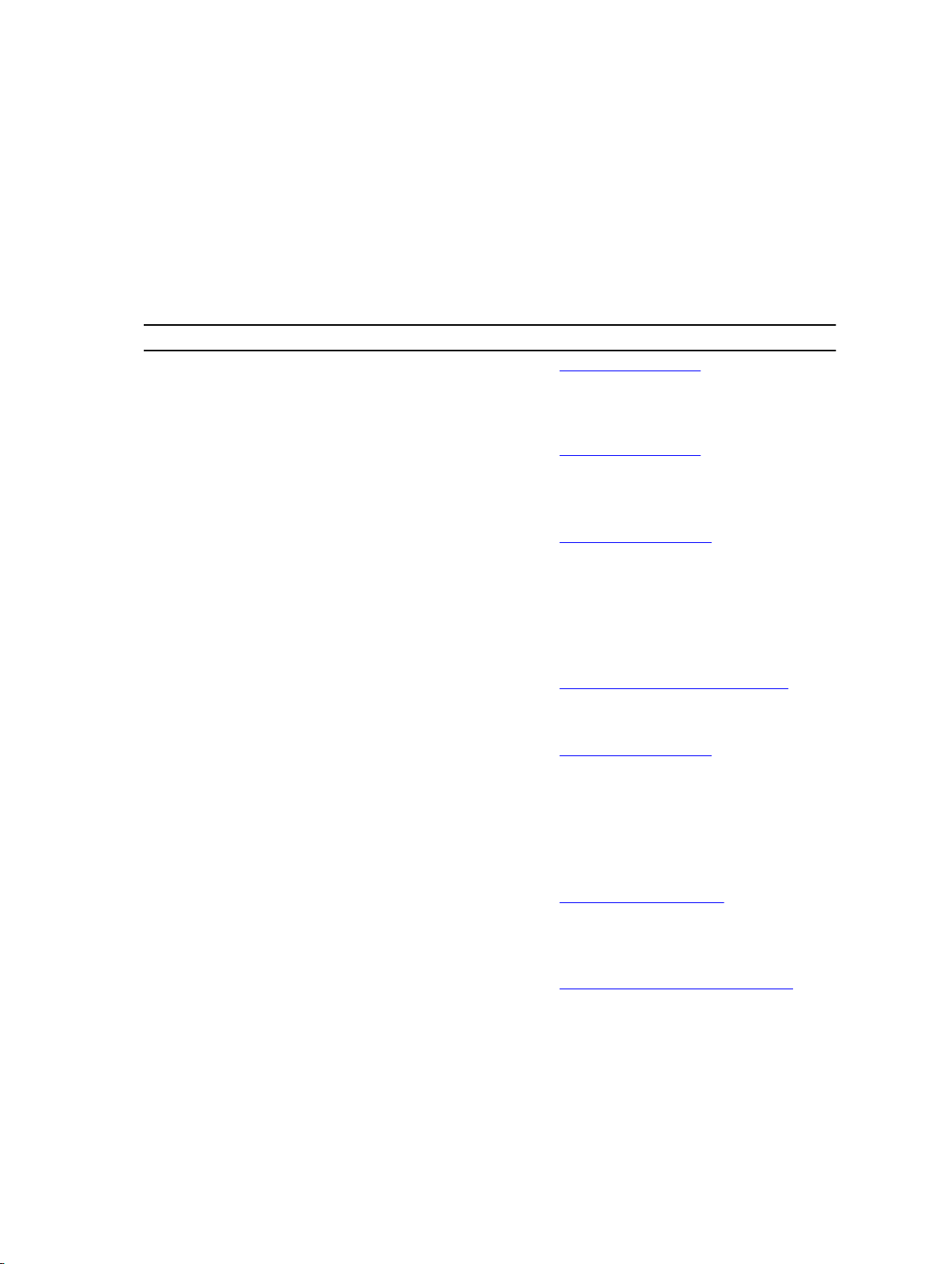
文書リソース
本項では、お使いのシステムの文書リソースに関する情報を提供します。
表 11. システムの文書リソース
タスク 文書 場所
システムのセット
アップ
ラックへのシステムの取り付けについて
の情報は、お使いのラックソリューション
に同梱のラックマニュアルを参照してく
ださい。
Dell.com/dssmanuals
2
システムの起動とシステムの技術的仕様
については、システムに同梱の『Getting
Started With Your System』(はじめに)を
参照してください。
システムの設定 BMC 機能、BMC の設定と BMC へのログ
イン、およびシステムのリモート管理につ
いての情報は、『
Access Controller User's Guide』
(Integrated Dell Remote Access
Controller ユーザーズガイド)を参照して
ください。
オペレーティングシステムのインストー
ルについての情報は、オペレーティングシ
ステムのマニュアルを参照してください。
Remote Access Controller Admin
(RACADM)サブコマンドとサポートされ
ている
RACADM インタフェースを理解す
るには、『RACADM Command Line
Reference Guide for iDRAC』(iDRAC のた
めの
RACADM コマンドライン参照ガイ
ド)を参照してください。
ドライバおよびファームウェアのアップ
デートについての情報は、本書の「ファー
ムウェアとドライバをダウンロードする
方法」の項を参照してください。
Integrated Dell Remote
Dell.com/dssmanuals
Dell.com/idracmanuals
Dell.com/operatingsystemmanuals
Dell.com/idracmanuals
Dell.com/support/drivers
Dell PowerEdge
RAID コントロー
ラの操作
Dell PowerEdge RAID コントローラ
(PERC)の機能を理解し、PERC カードを
導入するには、ストレージコントローラの
マニュアルを参照してください。
Dell.com/storagecontrollermanuals
21
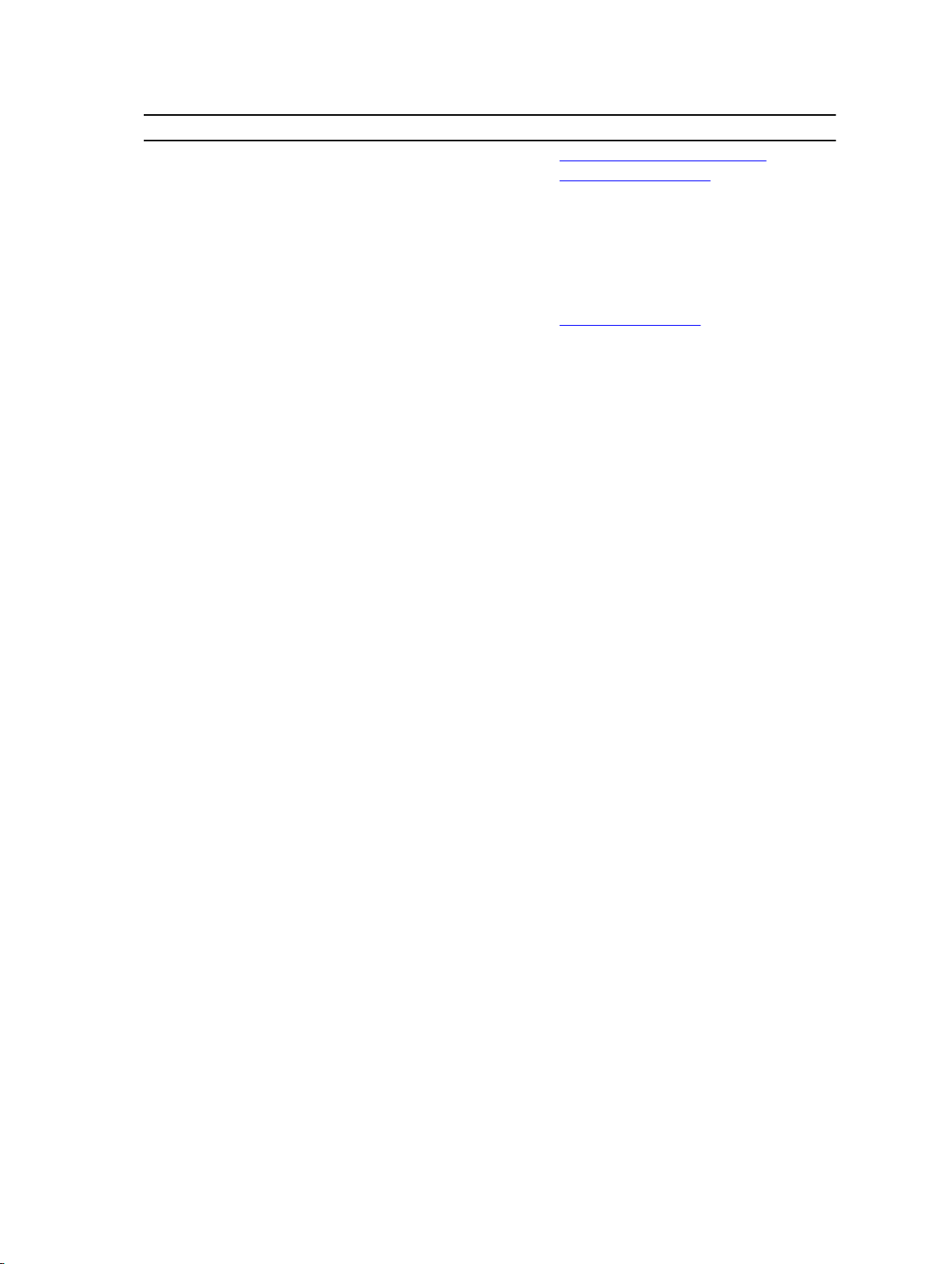
タスク 文書 場所
イベントおよびエ
ラーメッセージの
理解
システムイファームウェア、およびシステ
ムコンポーネントを監視するエージェン
トによって生成されたイベントメッセー
ジおよびエラーメッセージをチェックす
ることについての情報は、『Dell Event and
Error Messages Reference Guide
イベントおよびエラーメッセージリファ
レンスガイド)を参照してください。
』(Dell
Dell.com/openmanagemanuals >
OpenManage Software(OpenManage ソ
フトウェア
)
BMC FAQs
BMC のよくあるお問い合わせについて
は、
Dell BMC FAQ ガイドを参照してくだ
さい。
Dell.com/dssmanuals
22
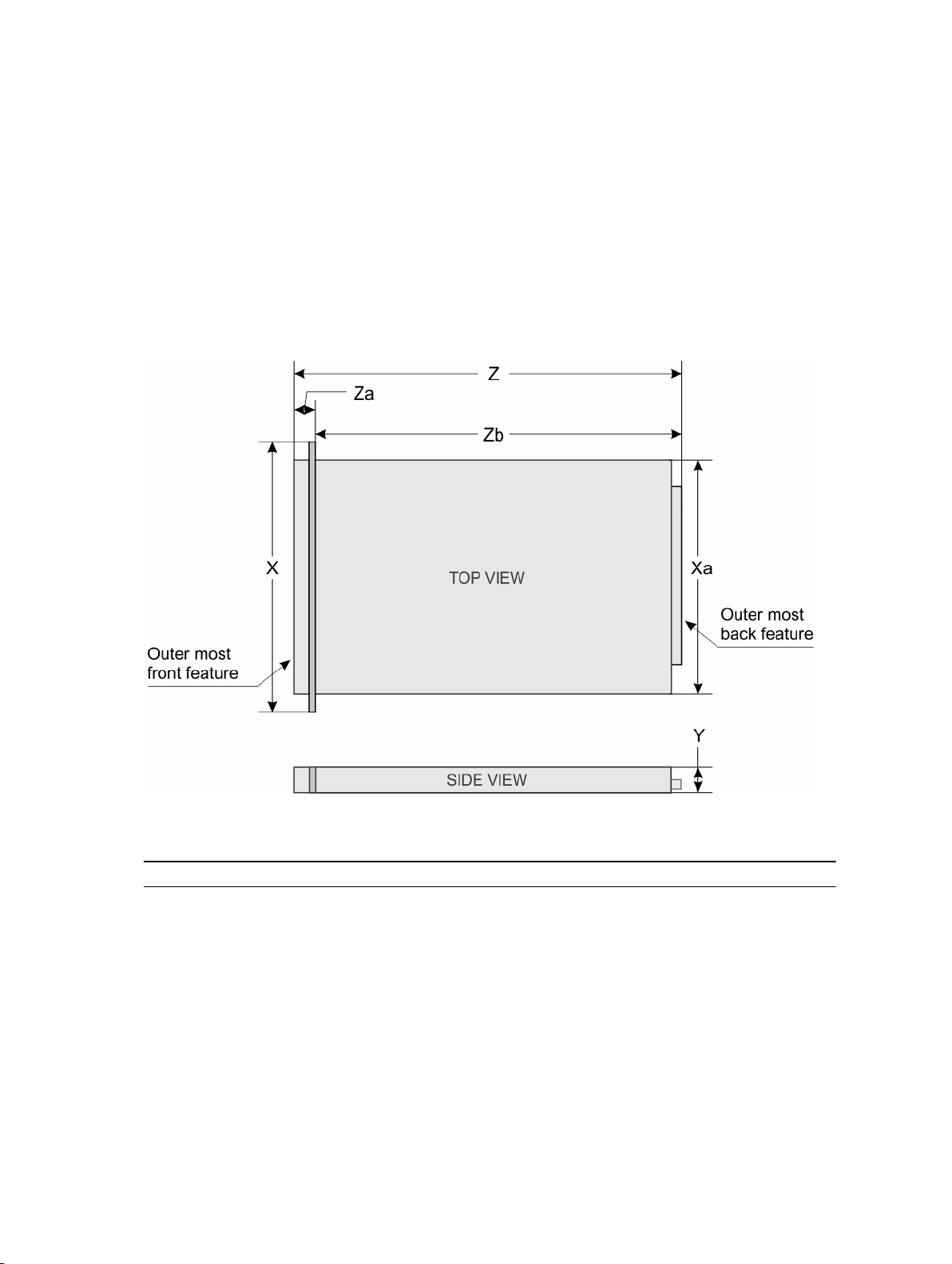
技術仕様
本項では、お使いのシステムの技術仕様と環境仕様の概要を示します。
シャーシ寸法
3
図 11. Dell DSS 1500 システムのシャーシ寸法
表 12. Dell DSS 1500 システムの寸法
システム
Dell DSS 1500 482.4 mm
X Xa Y Z Za Zb
434.00 mm
(18.99 イン
チ
)
(17.09 イン
チ
)
42.8 mm 660.4 mm
(26 インチ)
18 mm 642.4 mm
(25.29 イン
チ
)
23
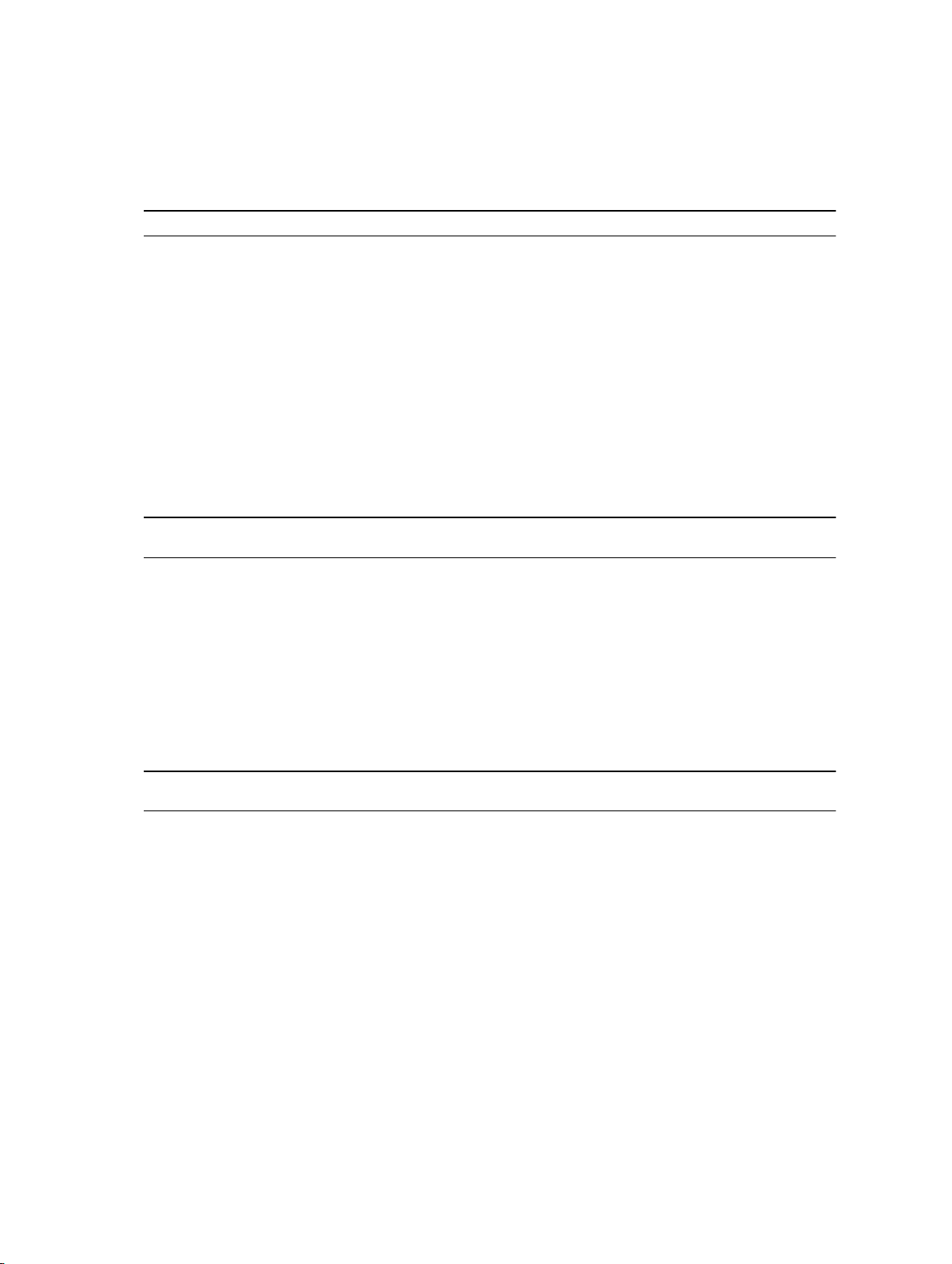
シャーシの重量
表 13. シャーシの重量
システム 最大重量
ハードドライブ 4 台搭載のシステム 19.3 kg(42.6 ポンド)
ハードドライブ 8 台搭載のシステム 19.9 kg(43.7 ポンド)
プロセッサの仕様
DSS 1500 システムは、2 個の Intel Xeon E5-2600 v3 または v4 製品シリーズプロセッサをサポートします。
拡張バスの仕様
DSS 1500 システムは PCI express(PCIe)第 1、第 2 および第 3 世代の拡張カードをサポートしています。
次の表には、ライザー構成が記載されています。
表 14. 拡張カードライザーの仕様
拡張カードライザーライザー上の PCIe
スロット
スロット 1 ハーフハイト ハーフレングス
PCIE_G3_X8
スロット 2 ハーフハイト ハーフレングス
高さ 長さ
Link
x8
x8
メモリの仕様
DSS 1500 システムは、1333 MT/s、1600 MT/s、1866 MT/s、2133 Mt/s または 2400 Mt/s の DDR4 レジス
タードエラー修正コード (ECC) スペアランク Single Device Data Correction(SDDC)DIMM をサポートし
ます。
表 15. メモリの仕様
メモリモジュールソケットメモリ容量 最小 RAM 最大 RAM
288 ピン(16) 8 GB、16 Gb、または 32
GB
のシングルランクま
たはデュアルランク
(RDIMM)
シングルプロセッサでは
16 GB(各プロセッサに最
低
1 個のメモリモジュー
ル)
デュアルプロセッサでは
最大 512 GB
電源仕様
DSS 1500 システムは、最大 2 台の AC 電源装置ユニット(PSU)をサポートします。
24
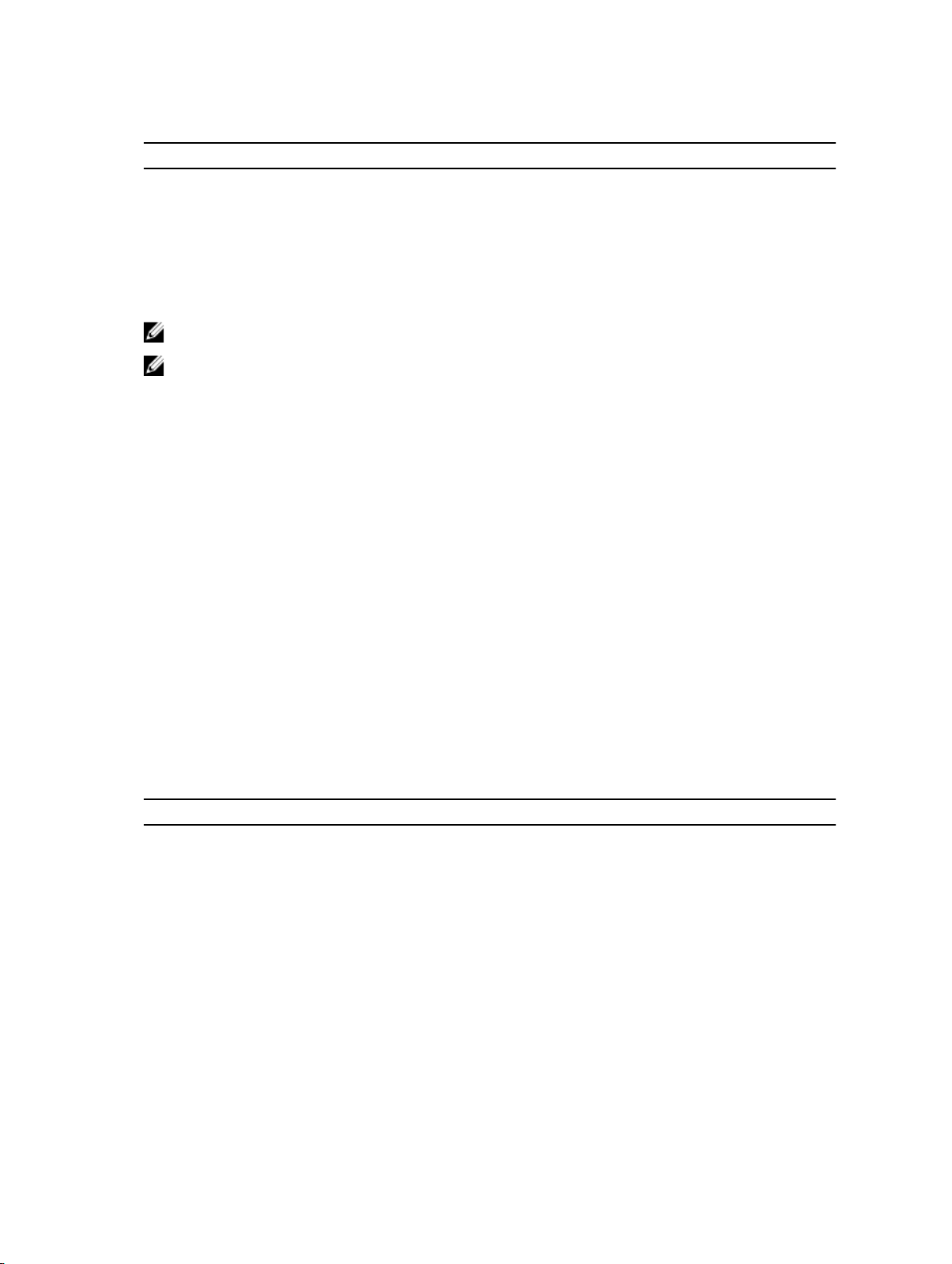
表 16. PSU の仕様
PSU
450 W AC Platinum
550 W AC Platinum
メモ: 熱消費は PSU のワット定格を使用して算出されています。
メモ: このシステムは、線間電圧が 230 V 以下の IT 電力システムに接続できるようにも設計されていま
す。
クラス 熱消費(最大) 周波数 電圧 現在
1871 BTU/ 時間
2107 BTU/ 時間
50/60 Hz 100~240 V
AC、オートレン
ジ
50/60 Hz 100~240 V
AC、オートレン
ジ
6.5~3.5 A
7.4~3.7 A
ストレージコントローラの仕様
DSS 1500 システムは、PERC H330、PERC H730、および PERC H730P ストレージコントローラをサポート
します。
ハードドライブの仕様
• 3.5 インチケーブル接続式ハードドライブ最大 4 台
• ホットスワップ対応 3.5 インチ SAS、SATA、SATA SSD、または Nearline SAS ハードドライブ最大 4 台
• ホットスワップ対応 2.5 インチ、SAS、SATA、SATA SSD、または Nearline SAS ハードドライブ最大 8 台
ポートおよびコネクタの仕様
USB ポート
DSS 1500 システムは、USB 2.0 対応ポート および USB 3.0 対応ポートをサポートしています。
表 17. USB の仕様
システム 背面パネル 内蔵
DSS 1500
NIC ポート
DSS 1500 システムは、背面パネルで 2 つの 10/100/1000 Mbps ネットワークインタフェースコントローラ
NIC ポートをサポートしています。
シリアルコネクタ
シリアルコネクタは、シリアルデバイスをシステムに接続します。DSS 1500 システムは、背面パネルでシリ
アルコネクタ 1 個をサポートしており、このコネクタは、9 ピンコネクタ、データ端末装置(DTE)、16550
準拠です。
• 9 ピン USB 3.0 対応ポート(1)
• 4 ピン USB 2.0 対応ポート(1)
9 ピン USB 3.0 対応ポート(1)
25
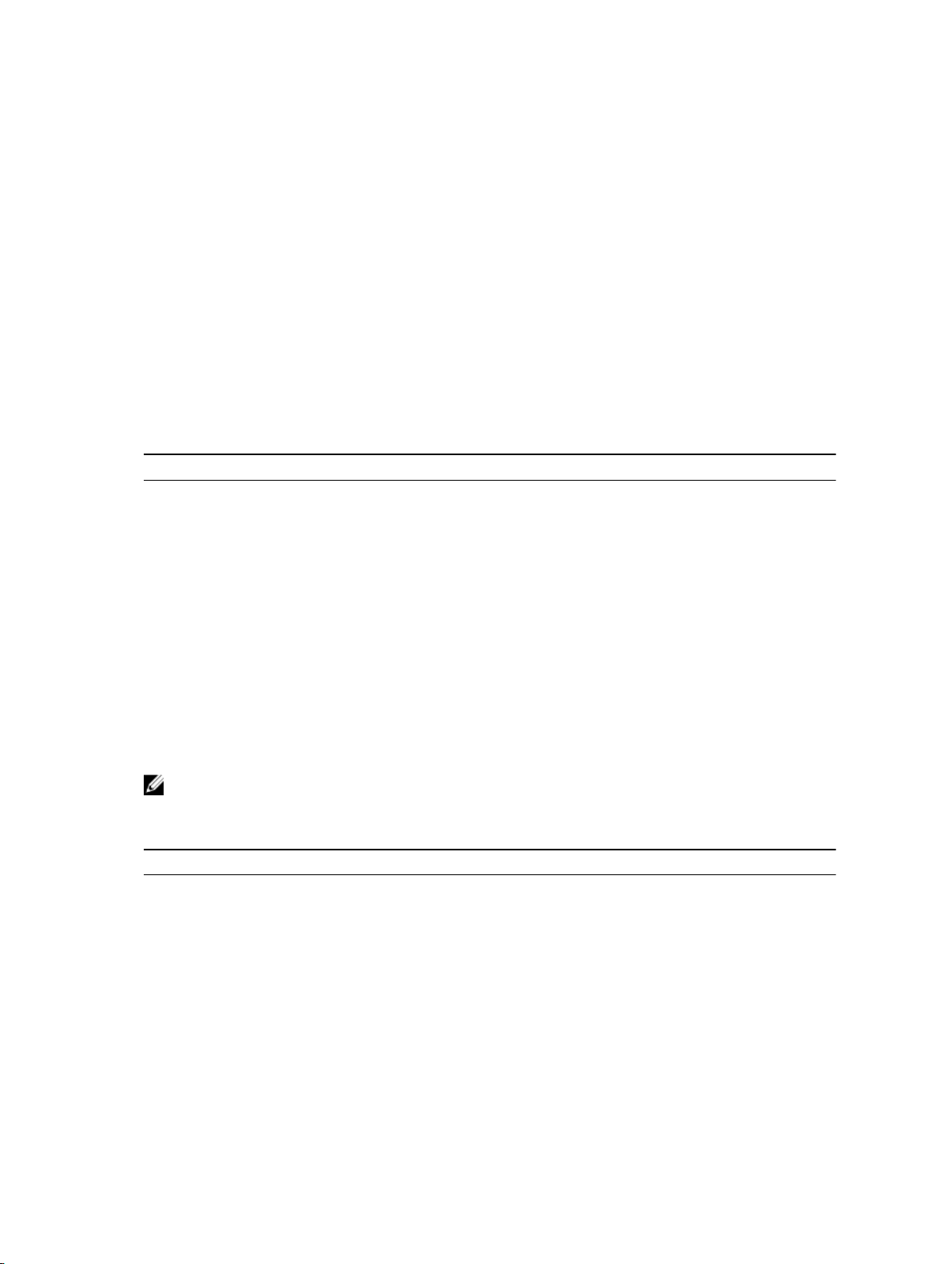
VGA ポート
ビデオグラフィックアレイ(VGA)ポートでは、システムを VGA ディスプレイに接続することができます。
DSS 1500 システムは、背面パネルで 15 ピン VGA ポートを 1 個サポートします。
リモート管理
DSS 1500 システムは、オプションのカードでの専用 1Gbe イーサネットポートを 1 個、およびオプションの
共有
NIC ポートを最大 2 個サポートします。
ビデオの仕様
DSS 1500 システムは、iDRAC8 および 16 MB アプリケーションメモリ搭載の Integrated Matrox G200 をサ
ポートしています。
表 18. サポートされているビデオ解像度のオプション
解像度 リフレッシュレート(Hz) 色深度(ビット)
640 x 480
60、70 8、16、32
800 x 600
1024 x 768
1152 X 864
1280 x 1024
1440 x 900 60
60、75、85 8、16、32
60、75、85 8、16、32
60、75、85 8、16、32
60、75 8、16、32
8、16、32
環境仕様
メモ: 特定のシステム構成でのその他の環境条件の詳細については、Dell.com/
environmental_datasheets を参照してください。
表 19. 温度の仕様
温度 仕様
保管時
継続動作(高度 950 m(3117 フィート)未満) 10~35 °C(50~95 °F)、装置への直射日光なし。
最大温度勾配(動作時および保管時)
-40~65°C(-40~149°F)
20 °C/h(36 °F/h)
26
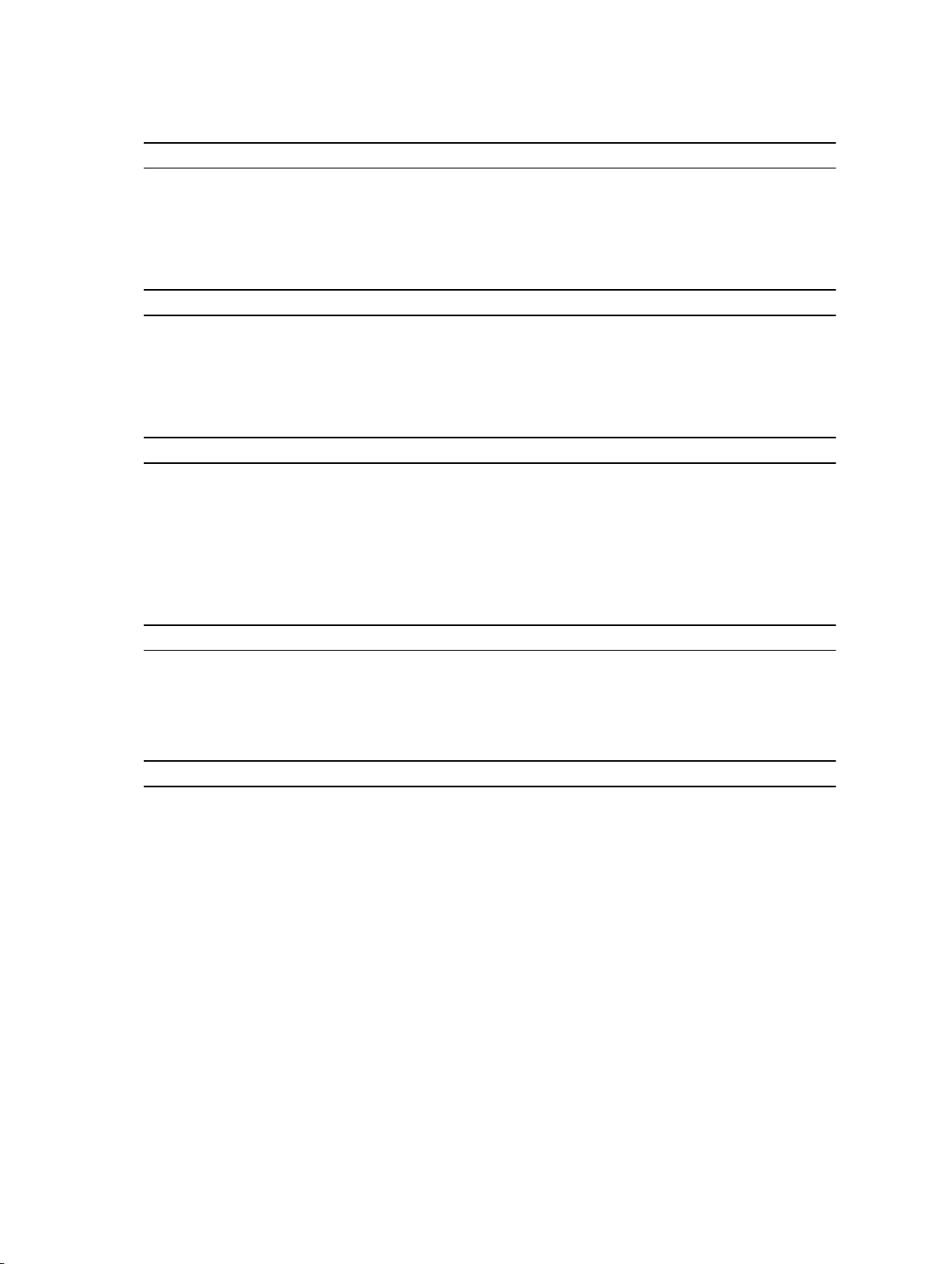
表 20. 相対湿度の仕様
相対湿度 仕様
保管時 最大露点 33 °C(91 °F)で 5~95 % の相対湿度。空
気は常に非結露状態であること。
動作時 最大露点 29°C(84.2°F)で 10~80% の相対湿度。
表 21. 最大振動の仕様
最大振動 仕様
動作時 0.26 G
保管時 1.88 G
済
)。
表 22. 最大衝撃の仕様
(5~350 Hz)(全稼働方向)。
rms
(10~500 Hz)で 15 分間(全 6 面で検証
rms
最大衝撃 仕様
動作時 x、y、z 軸の正および負方向に 6 連続衝撃パルス、
2.3 ミリ秒以下で 40 G。
保管時 x、y、z 軸の正および負方向に 6 連続衝撃パルス(シ
ステムの各面に対して
1 パルス)、2 ミリ秒以下で 71
G。
表 23. 最大高度の仕様
最大高度 仕様
動作時
3048 m(10,000 フィート)
保管時 12,000 m(39,370 フィート)
表 24. 動作時温度ディレーティングの仕様
動作時温度ディレーティング 仕様
最高 35 °C(95 °F) 950 m(3117 フィート)を越える高度では、最高温
度は
300 m(547 フィート) ごとに 1 °C(1 °F)低
くなります。
35~40°C(95~104°F)
950 m(3117 フィート)を越える高度では、最高温
度は
175 m(319 フィート) ごとに 1 °C(1 °F)低く
なります。
40~45°C(104~113°F)
950 m(3117 フィート)を越える高度では、最高温
度は
125 m(228 フィート) ごとに 1 °C(1 °F)低
くなります。
粒子状およびガス状汚染物質の仕様
次の表は、粒子状およびガス状の汚染物質による機器の損傷または故障を回避するのに役立つ制限を定義し
ています。粒子状またはガス状の汚染物質物のレベルが指定された制限を超え、結果として機器が損傷また
27
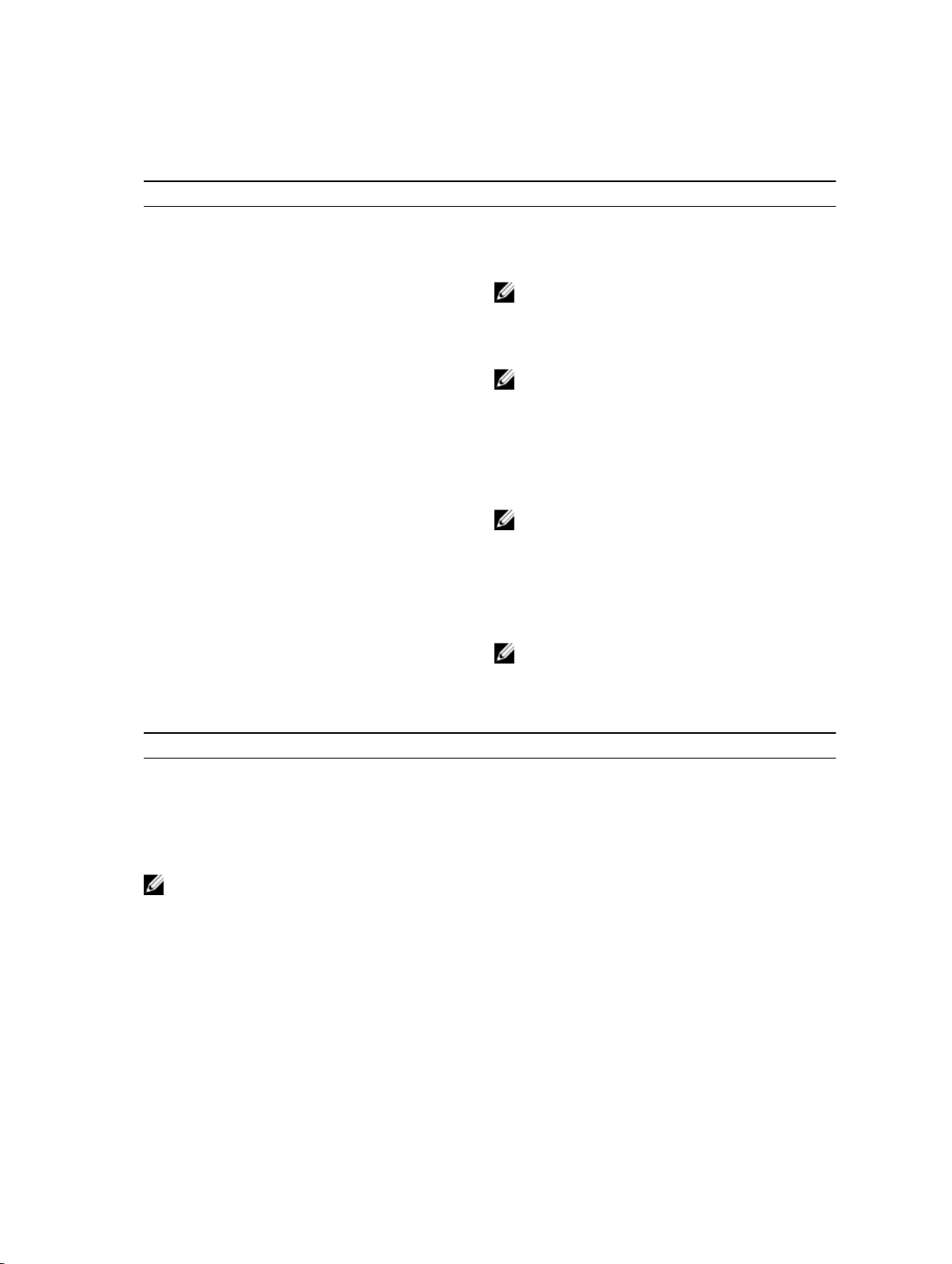
は故障する場合は、環境条件の修正が必要になることがあります。環境条件の改善はお客様の責任において
行ってください。
表 25. 粒子状汚染物質の仕様
粒子汚染 仕様
空気清浄 データセンターの空気清浄レベルは、ISO 14644-1
の ISO クラス 8 の定義に準じて、95% 上限信頼限界
です。
メモ: この条件は、データセンター環境にのみ適
用されます。空気清浄要件は、事務所や工場現
場などのデータセンター外での使用のために設
計された IT 装置には適用されません。
メモ: データセンターに吸入される空気は、
MERV11 または MERV13 フィルタで濾過する必
要があります。
伝導性ダスト 空気中に伝導性ダスト、亜鉛ウィスカ、またはその
他伝導性粒子が存在しないようにする必要がありま
す。
メモ: この条件は、データセンター環境と非デー
タセンター環境に適用されます。
腐食性ダスト
• 空気中に腐食性ダストが存在しないようにする
必要があります。
• 空気中の残留ダストは、潮解点が相対湿度 60%
未満である必要があります。
メモ: この条件は、データセンター環境と非デー
タセンター環境に適用されます。
表 26. ガス状汚染物質の仕様
ガス状汚染物 仕様
銅クーポン腐食度 クラス G1(ANSI/ISA71.04-1985 の定義による)に
準じ、ひと月あたり
300 Å 未満。
銀クーポン腐食度 AHSRAE TC9.9 の定義に準じ、ひと月あたり 200 Å
未満。
メモ: 50% 以下の相対湿度で測定された最大腐食汚染レベル
28
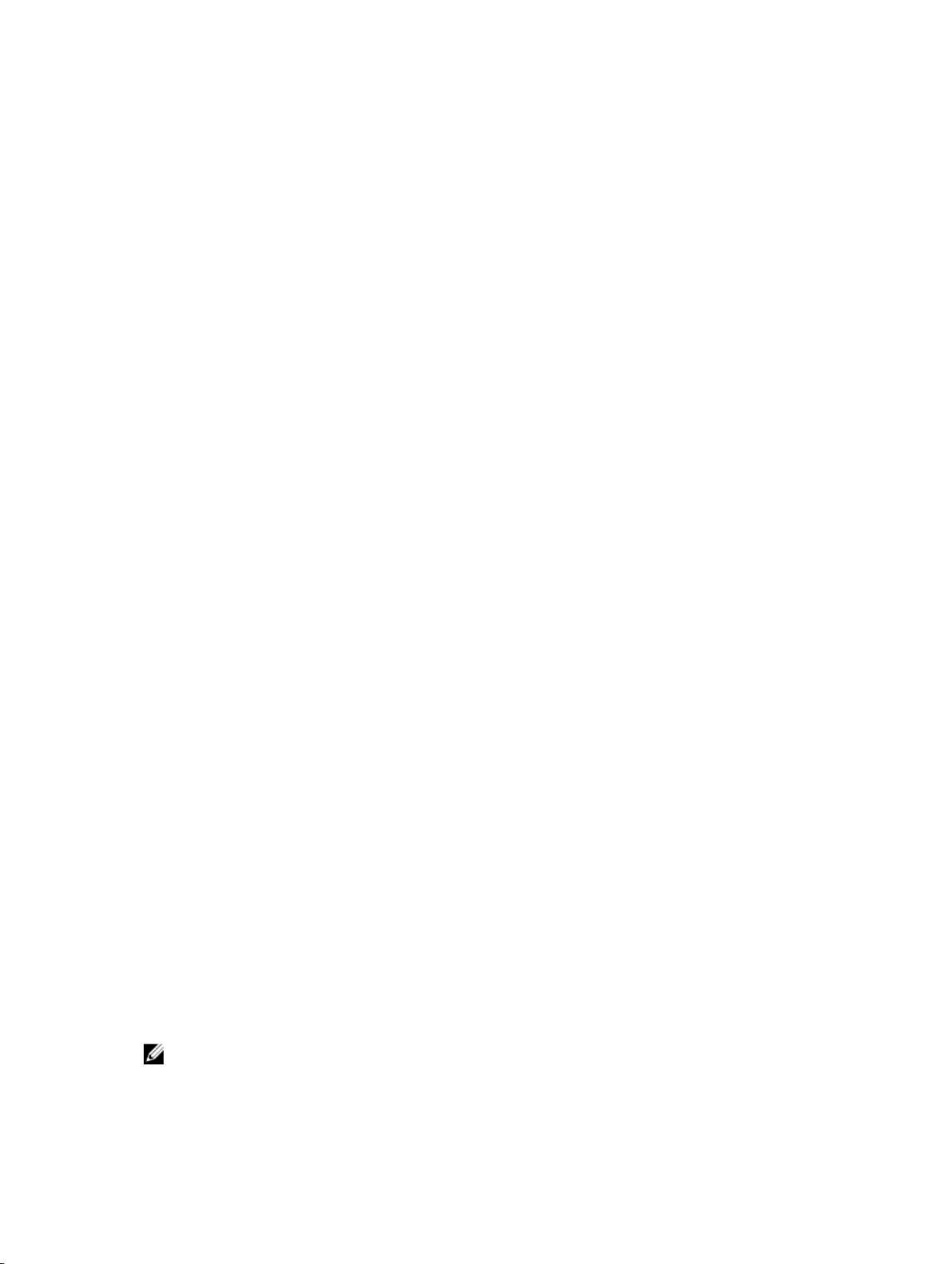
4
システムの初期セットアップと設定
システムのセットアップ
次の手順を実行して、システムを設定します。
1. システムを開梱します。
2. システムをラックに取り付けます。システムのラックへの取り付けについての詳細は、Dell.com/
dssmanuals で、お使いのシステムの『Rack Installation Placemat』(ラック取り付けプレースマット)
『DellPowerEdge C6320 Getting Started Guide』(Dell PowerEdge C6320 はじめに)を参照してくださ
い。
3. 周辺機器をシステムに接続します。
4. システムを電源コンセントに接続します。
5. 電源ボタン。
6. 接続されている周辺機器の電源を入れます。
BMC の IP アドレスを設定するためのオプション
BMC との双方向通信を有効にするには、お使いのネットワークインフラストラクチャに基づいて初期ネット
ワーク設定を行う必要があります。IP アドレスは、次のいずれかのインタフェースを使用してセットアップ
できます。
インタフェース マニュアル/項
iDRAC 設定ユーテ
ィリティ
Dell Deployment
Toolkit
Remote Access
Controller Admin
(RACADM)
Web Services
Management(WS-
Man)を含むリモー
トサービス
BMC 用の DHCP または静的 IP のセットアップを含む初期ネットワーク設定は、デフォルトの BMC IP アド
レス 192.168.0.120 を使用して行う必要があります。
メモ: BMC にアクセスするには、リモート管理ポートカードを取り付けるか、またはネットワークケー
ブルをシステム基板上の Ethernet コネクタ 1 に接続するようにします。
Dell.com/idracmanuals の『Dell Integrated Dell Remote Access Controller User's
Guide
』(Dell Integrated Dell Remote Access Controller ユーザーズガイド)を参照し
てください。
Dell.com/openmanagemanuals の『Dell Deployment Toolkit User’s Guide』(Dell
Deployment Toolkit
Dell.com/idracmanuals で『RACADM Command Line Interface Reference Guide』
(RACADM コマンドラインインタフェースリファレンスガイド)および『Integrated
Dell Remote Access Controller User's Guide』(Integrated Dell Remote Access
Controller ユーザーズガイド)を参照してください。
Dell.com/idracmanuals の『Dell Integrated Dell Remote Access Controller User's
Guide
』(Dell Integrated Dell Remote Access Controller ユーザーズガイド)を参照し
てください。
ユーザーズガイド)を参照してください。
29
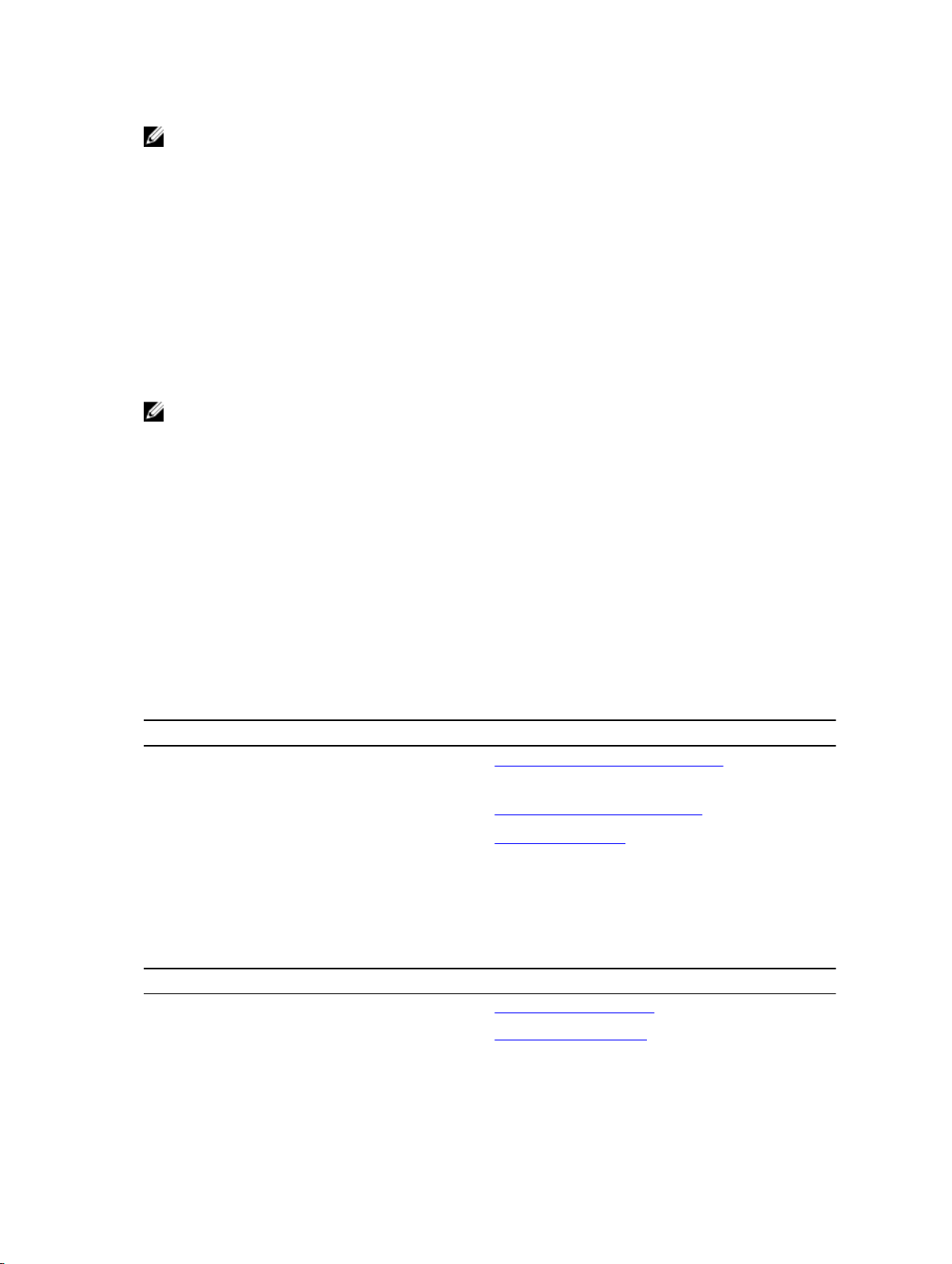
メモ: BMC IP アドレスをセットアップした後は、デフォルトのユーザー名とパスワードを変更してく
ださい。
BMC へのログイン
BMC には、次の資格でログインできます。
• BMC ローカルユーザー
• Microsoft Active Directory ユーザー
• Lightweight Directory Access Protocol(LDAP)ユーザー
デフォルトのユーザー名とパスワードは、root と calvin です。シングルサインオンまたはスマートカー
ドを使用してログインすることもできます
メモ: BMC ローカルにログインするには、BMC ローカルの資格情報が必要です。
iDRAC へのログイン、および iDRAC ライセンスの詳細については、Dell.com/idracmanuals で『Integrated
Dell Remote Access Controller User's Guide』(Integrated Dell Remote Access Controller ユーザーズガイ
ド
)を参照してください。
RACADM を使用して iDRAC にアクセスすることもできます。詳細については、Dell.com/idracmanuals に
ある『RACADM Command Line Interface Reference Guide』(RACADM Command Line Interface リファレ
ンスガイド
Access Controller ユーザーズガイド)を参照してください 。
)および『Integrated Dell Remote Access Controller User's Guide』(Integrated Dell Remote
オペレーティングシステムをインストールするオプション
システムがオペレーティングシステムのインストールなしで出荷された場合、次のリソースのいずれかを使
用して対応するオペレーティングシステムをインストールします。
表 27. オペレーティングシステムをインストールするリソース
リソース 場所
Dell Systems Management Tools and
Documentation メディア
デル認証の VMware ESXi
Dell DSS システム対応のオペレーティングシステム
ファームウェアとドライバをダウンロードする方法
次のいずれかの方法を使用して、ファームウェアとドライバをダウンロードできます。
28. ファームウェアおよびドライバ
表
メソッド 場所
デルサポートサイトから
BMC の使用
Dell.com/operatingsystemmanuals
Dell.com/virtualizationsolutions
Dell.com/ossupport
Dell.com/support/home
Dell.com/idracmanuals
30
